Dell Vostro 3450 Brugervejledning
|
|
|
- Bertram Dahl
- 8 år siden
- Visninger:
Transkript
1 Dell Vostro 3450 Brugervejledning Forordningsmodel P19G Forordningstype P19G001
2 Bemærk, Forsigtig, og Advarsel BEMÆRK: BEMÆRK: angiver vigtige oplysninger om, hvordan du bruger computeren optimalt. FORSIGTIG: FORSIGTIG angiver mulig skade på hardware eller tab af data, hvis anvisningerne ikke bliver fulgt. ADVARSEL: ADVARSEL angiver risiko for tingskade, legemsbeskadigelse eller død. Oplysningerne i denne udgivelse kan ændres uden varsel Dell Inc. Alle rettigheder forbeholdes. Enhver form for gengivelse af disse materialer uden skriftlig tilladelse fra Dell Inc. er strengt forbudt. Varemærker, som bliver anvendt i dette dokument: Dell, DELL-logoet, Dell Precision, Precision ON, ExpressCharge, Latitude, Latitude ON, OptiPlex, Vostro og Wi-Fi Catcher er varemærker, som tilhører Dell Inc. Intel, Pentium, Xeon, Core, Atom, Centrino og Celeron er registrerede varemærker eller varemærker, som tilhører Intel Corporation i USA og andre lande. AMD er et registreret varemærke og AMD Opteron, AMD Phenom, AMD Sempron, AMD Athlon, ATI Radeon og ATI FirePro er varemærker, som tilhører Advanced Micro Devices, Inc. Microsoft, Windows, MS-DOS, Windows Vista, Windows Vista start.knappen og Office Outlook er enten varemærker eller registrerede varemærker, som tilhører Microsoft Corporation i USA og/eller andre lande. Blu-ray Disc er et varemærke, som ejes af Blu-ray Disc Association (BDA) og er udstedt i licens til brug på diske og afspiller. Mærket med ordene Bluetooth er et registreret varemærke og ejes af Bluetooth SIG, Inc. og al brug af nærværende mærke af Dell Inc. er iht. licens. Wi-Fi er et registreret varemærke, som ejes af Wireless Ethernet Compatibility Alliance, Inc. Andre varemærker og firmanavne kan være brugt i dette dokument til at henvise til enten de fysiske eller juridiske personer, som gør krav på mærkerne og navnene, eller til deres produkter. Dell Inc. frasiger sig enhver form for ejendomsret til andre varemærker og -navne, som ikke tilhører Dem Rev. A00
3 Indholdsfortegnelse Bemærk, Forsigtig, og Advarsel...2 Kapitel 1: Sådan arbejder du med computeren...7 Før du udfører arbejde på computerens indvendige dele...7 Anbefalede værktøjer...9 Sådan slukker du computeren...9 Efter du har udført arbejde på computerens indvendige dele...9 Kapitel 2: Batteri...11 Sådan fjernes batteriet...11 Sådan installeres batteriet...12 Kapitel 3: Hukommelseskort...13 Sådan fjernes hukommelseskortet...13 Sådan installeres hukommelseskortet...14 Kapitel 4: ExpressCard...15 Sådan fjernes ExpressCard...15 Sådan installeres ExpressCard...16 Kapitel 5: Hukommelsesdør...17 Sådan fjernes hukommelsesdøren...17 Sådan installeres hukommelsesdøren...18 Kapitel 6: Hukommelse...19 Sådan fjernes hukommelsesmodulet...19 Sådan installeres hukommelseskodulet...20 Kapitel 7: Optisk drev...21 Sådan fjernes det optiske drev...21
4 Sådan installeres det optiske drev...23 Kapitel 8: Tastatur...25 Sådan fjernes tastaturet...25 Sådan installeres tastaturet...28 Kapitel 9: Håndledsstøtte...29 Sådan fjernes håndledsstøtten...29 Sådan installeres håndledsstøtten...35 Kapitel 10: Hængseldæksel...37 Sådan fjernes hængselsdækslet...37 Sådan installeres hængseldækslet...38 Kapitel 11: Skærmmodul...41 Sådan fjernes skærmmodulet...41 Sådan installeres skærmmodulet...44 Kapitel 12: Skærmramme...47 Sådan fjernes skærmrammen...47 Sådan installeres skærmrammen...48 Kapitel 13: Kamera...51 Sådan fjernes kameraet...51 Sådan installeres kameraet...52 Kapitel 14: Skærmpanel...55 Sådan fjernes skærmpanelet...55 Sådan installeres skærmpanelet...58 Kapitel 15: Skærmkabel...61 Sådan fjernes skærmkablet...61 Sådan installeres skærmkablet...62
5 Kapitel 16: Skærmbeslag og -hængsler...65 Sådan fjernes skærmbeslag og -hængsler...65 Sådan installeres skærmbeslag og -hængsler...67 Kapitel 17: VGA-kort...69 Sådan fjernes VGA-kortet...69 Sådan installeres VGA-kortet...70 Kapitel 18: Kort til trådløst lokalnetværk (Wireless Local Area Network WLAN)...73 Sådan fjernes kort til trådløst lokalnetværk (Wireless Local Area Network WLAN)...73 Sådan installeres kort til trådløst lokalnetværk (Wireless Local Area Network WLAN)...74 Kapitel 19: Systemblæser...75 Sådan fjernes systemblæseren...75 Sådan installeres systemblæseren...76 Kapitel 20: Bundkort...79 Sådan fjernes bundkortet...79 Sådan installeres bundkortet...81 Kapitel 21: DC-in-stik...83 Sådan fjernes DC-in-porten...83 Sådan installeres DC-in-porten...85 Kapitel 22: Input/Output-kort...87 Sådan fjernes Input/Output-panelet...87 Sådan installeres Input/Output-panelet...88 Kapitel 23: Højtaler...91 Sådan fjernes højttalerne...91 Sådan installeres højtalerne...93
6 Kapitel 24: Harddisk...95 Sådan fjernes harddisken...95 Sådan installeres harddisken...98 Kapitel 25: Kølelegeme Sådan fjernes kølelegemet Sådan installeres kølelegemet Kapitel 26: Processor Sådan fjernes processoren Sådan installeres processoren Kapitel 27: Knapcellebatteri Sådan fjernes knapcellebatteriet Sådan installeres knapcellebatteriet Kapitel 28: System Setup (Systeminstallation) System Setup (Systeminstallation) Oversigt System Setup (Systeminstallation) Enter Skærmene System Setup (Systeminstallation) Indstillinger i System Setup (Systeminstallation) Kapitel 29: Diagnosticering Statusindikatorer for enhed Indikatorer for batteristatus Diagnostic Beep Codes (bipkoder til diagnosticering) Kapitel 30: Specifikationer Kapitel 31: Kontakt Dell Kontakt Dell...131
7 1 Sådan arbejder du med computeren Før du udfører arbejde på computerens indvendige dele Følg nedenstående sikkerhedsretningslinjer for at beskytte computeren mod potentielle skader og af hensyn til din egen sikkerhed. Hvis intet andet er angivet bygger hver fremgangsmåde i dette dokument på følgende forudsætninger: Du har udført trinnene i Sådan arbejder du med computeren. Du har læst sikkerhedsoplysningerne, som fulgte med computeren. En komponent kan genmonteres eller hvis købt separat installeres ved at udføre fjernelsesproceduren i omvendt rækkefølge. ADVARSEL: Før du udfører arbejde på computerens indvendige dele, skal du læse de sikkerhedsoplysninger, der fulgte med computeren. Du kan finde yderligere oplysninger om best practices for sikkerhed på webstedet Regulatory Compliance på FORSIGTIG: Mange reparationer kan kun udføres af en certificeret servicetekniker. Du bør kun udføre fejlfinding og enkle reparationer, hvis de er godkendt i produktdokumentationen eller som er anvist af vores online- eller telefonbaserede service- og supportteam. Skader, der skyldes servicering, der ikke er godkendt af Dell, dækkes ikke af garantien. Læs og følg sikkerhedsinstruktionerne, der blev leveret sammen med produktet. FORSIGTIG: For at undgå elektrostatisk afladning bør du jorde dig selv ved hjælp af en jordingsrem eller ved jævnligt at røre ved en umalet metaloverflade (f.eks. et stik på computerens bagside). FORSIGTIG: Komponenter og kort skal behandles forsigtigt. Rør ikke ved kortenes komponenter eller kontaktområder. Hold et kort i kanterne eller i dets metalbeslag. Hold en komponent som f.eks. en processor ved dens kanter og ikke ved dens ben. 7
8 FORSIGTIG: Når du frakobler et kabel, skal du tage fat i dets stik eller dets trækflig og ikke i selve kablet. Nogle kabler har stik med låsetappe. Hvis du frakobler et sådant kabel, bør du trykke på låsetappene, før du frakobler kablet. Når du trækker stik fra hinanden, skal du sikre at de flugter for at undgå at bøje stikkets ben. Du bør også sikre dig, at begge stik sidder rigtigt og flugter med hinanden, inden du sætter et kabel i. BEMÆRK: Computerens og visse komponenters farve kan afvige fra, hvad der vist i dette dokument. Inden du udfører arbejde på computerens indvendige dele, skal du benytte følgende fremgangsmåde for at forebygge skader på computeren. 1. Sørg for, at arbejdsoverfladen er jævn og ren for at forhindre, at computerdækslet bliver ridset. 2. Sluk computeren (se Sådan slukkes computeren). 3. Hvis computeren er tilsluttet en dockingenhed (tildocked) som f.eks. den valgfrie Media Base eller Batteriskive, skal du fradocke den. FORSIGTIG: Frakobl, for at frakoble et netværkskabel, først kablet fra computeren, og frakobl det derefter fra netværksenheden. 4. Frakobl alle netværkskabler fra computeren. 5. Tag stikkene til computeren og alle tilsluttede enheder ud af stikkontakterne. 6. Luk skærmen og vend computeren om på et fladt arbejdsunderlag. BEMÆRK: For at undgå at beskadige bundkortet skal du fjerne det primære batteri, inden du servicerer computeren. 7. Fjern det primære batteri. 8. Vend computeren om igen. 9. Åbn skærmen. 10. Tryk på tænd/sluk-knappen for at jorde bundkortet. FORSIGTIG: For at sikre dig imod elektriske stød skal du altid tage computeren ud af stikkontakten, før du åbner skærmen. FORSIGTIG: Inden du rører ved noget inde i computeren, skal du jorde dig selv ved at røre en umalet metaloverflade som f.eks. metallet på bagsiden af computeren. Fjern statisk elektricitet, som kan beskadige de interne komponenter, ved røre ved en umalet overflade løbende under arbejdet. 11. Fjern alle installerede Expreskort eller chipkort fra deres stik. 8
9 Anbefalede værktøjer Procedurerne i dette dokument kræver eventuelt følgende værktøj: Lille, almindelig skruetrækker Nr. 0 stjerneskruetrækker Nr. 1 stjerneskruetrækker En lille plastiksyl Cd med Flash BIOS-opdateringsprogram Sådan slukker du computeren FORSIGTIG: For at undgå datatab bør du gemme og lukke alle åbne filer og lukke alle åbne programmer, inden du slukker computeren. 1. Sådan lukker du operativsystemet: I Windows Vista : Klik på Start, klik derefter på pilen i nederste højre hjørne på Start menuen som vist nedenfor, og klik derefter på Luk computeren. I Windows XP: Klik på Start Sluk computeren Sluk. Computeren slukker, når operativsystemets nedlukningsproces er fuldført. 2. Sørg for, at computeren og alle tilsluttede enheder er slukket. Hvis computeren og de tilsluttede enheder ikke blev slukket automatisk, da du lukkede operativsystemet, skal du trykke på tænd/sluk-knappen i 4 sekunder for at slukke dem. Efter du har udført arbejde på computerens indvendige dele Når du har udført eventuelle genmonteringer, skal du sikre dig, at alle eksterne enheder, kort og kabler er tilsluttet, inden du tænder computeren. FORSIGTIG: For at undgå beskadigelse af computeren, må du kun bruge det batteri, der er beregnet til denne specifikke Dell-computer. Anvend ikke batterier beregnet til andre Dell-computere. 9
10 1. Tilslut alle eksterne enheder f.eks. portreplikator, batterskive eller mediebase og genmonter alle kort, f.eks. ExpressCard. 2. Tilslut telefon- eller netværkskabler til computeren. FORSIGTIG: For at tilslutte et netværkskabel skal du først sætte det i netværksenheden og derefter sætte det i computeren. 3. Genmonter batteriet. 4. Tilslut computeren og alle tilsluttede enheder til deres stikkontakter. 5. Tænd computeren 10
11 Batteri 2 Sådan fjernes batteriet 1. Følg procedurerne i Før du udfører arbejde på computeren. 2. Skub batteriets venstre og højre frigørelseslåse til den åbne position. 3. Skub batteriet og fjern det fra computeren. 11
12 Sådan installeres batteriet 1. Skub batteriet ind i dets stik indtil det klikker på plads. 2. Følg procedurerne i Efter du har udført arbejde på computerens indvendige dele. 12
13 Hukommelseskort 3 Sådan fjernes hukommelseskortet 1. Følg procedurerne i Før du udfører arbejde på computeren. 2. Tryk ind på hukommelseskortet for at frigøre det fra computeren. 3. Træk hukommelseskortet ud af computeren. 13
14 Sådan installeres hukommelseskortet 1. Skub hukommelseskortet ind i rummet indtil det er helt fastgjort med et kliklyd. 2. Følg procedurerne i Efter du har udført arbejde på computerens indvendige dele. 14
15 ExpressCard 4 Sådan fjernes ExpressCard 1. Følg procedurerne i Før du udfører arbejde på computeren. 2. Tryk på ExpressCard for at frigøre det fra computeren. 3. Træk ExpressCard ud af computeren. 15
16 Sådan installeres ExpressCard 1. Skub ExpressCard i stikrummet indtil det klikker på plads. 2. Installer batteriet. 3. Følg procedurerne i Efter du har udført arbejde på computerens indvendige dele. 16
17 Hukommelsesdør 5 Sådan fjernes hukommelsesdøren 1. Følg procedurerne i Før du udfører arbejde på computeren. 2. Løsn skruen, der fastgør hukommelsesdøren. 3. Lirk hukommelsesdøren nær ved skruehullet op, løft og fjern den. 17
18 Sådan installeres hukommelsesdøren 1. Anbring hukommelsesdøren bag på computeren. 2. Stram skruen, der fastgør hukommelsesdøren. 3. Installer batteriet. 4. Følg procedurerne i Efter du har udført arbejde på computerens indvendige dele. 18
19 Hukommelse 6 Sådan fjernes hukommelsesmodulet 1. Følg procedurerne i Før du udfører arbejde på computeren. 2. Fjern batteriet. 3. Fjern hukommelsesdøren. 4. Lirk fastgørelsesklemmerne væk fra hukommelsesmodulet indtil det springer op. 5. Fjern hukommelsesmodulet fra dets stik på bundkortet. 19
20 Sådan installeres hukommelseskodulet 1. Indsæt hukommelsesmodulet i hukommelsessoklen. 2. Tryk ned på hukommelsesmodulet indtil fastgørelsesklemmerne fastgør hukommelsen på plads.. 3. Installer hukommelsesdøren. 4. Installer batteriet. 5. Følg procedurerne i Efter du har udført arbejde på computerens indvendige dele. 20
21 Optisk drev 7 Sådan fjernes det optiske drev 1. Følg procedurerne i Før du udfører arbejde på computeren. 2. Fjern batteriet. 3. Fjern hukommelsesdøren. 4. Fjern skrueen, der fastgør det optiske drev til computeren. 5. Lirk forsigtigt med en skruetrækker det optiske drev ud af computeren. 21
22 6. Fjern skruerne, der fastgør det optiske drevs beslag. 7. Fjern det optiske drevs beslag fra det optiske drevs modul. 22
23 Sådan installeres det optiske drev 1. Stram skruerne for at fastgøre det optiske drevs beslag. 2. Skub det optiske drev ind i rummet på kabinettet. 3. Stram skruen for at fastgøre det optiske drev til computeren. 4. Installer hukommelsesdøren. 5. Installer batteriet. 6. Følg procedurerne i Efter du har udført arbejde på computerens indvendige dele. 23
24 24
25 Tastatur 8 Sådan fjernes tastaturet 1. Følg procedurerne i Før du udfører arbejde på computeren. 2. Fjern batteriet. 3. Tryk ned på tastaturet. Lirk vha. en almindelig skruetrækker tastaturet hen i mod skærmen for blotlægge den første tastaturholder. 4. Lirk den anden tastaturholder op. 25
26 5. Lirk den tredje tastaturholder op. 6. Lirk den fjerde tastaturholder op. 26
27 7. Træk tastaturet op fra håndfladestøtten. 8. Frigør smæklåsen på bundkortets stik, frakobl derefter tastaturkablet. 27
28 Sådan installeres tastaturet 1. Skub tastaturet nedad for at fastgøre tastaturholderne. 2. Installer batteriet. 3. Følg procedurerne i Efter du har udført arbejde på computerens indvendige dele. 28
29 Håndledsstøtte 9 Sådan fjernes håndledsstøtten 1. Følg procedurerne i Før du udfører arbejde på computeren. 2. Fjern batteriet. 3. Fjern tastaturet. 4. Fjern hukommelsesdøren. 5. Fjern det optiske drev. 6. Fjern skruerne i batterirummet 7. Fjern skruerne i det optiske drevs rum. 29
30 8. Fjern gummiet fra bundstykket på højre side. 9. Fjern gummiet fra bundstykket på venstre side. 30
31 10. Fjern alle skruer fra bundstykket. 11. Vend computeren rundt og fjern skruerne, der fastgør håndledsstøtten. 31
32 12. Frigør smæklåsen på bundkortets stik, frakobl derefter pegefeltets kabel og fingeraftrykslæserens kabel. 13. Frigør smæklåsen på bundkortets stik og frakobl derefter kablet til tænd/slukknappen. 32
33 14. Frigør smæklåsen på bundkortets stik og frakobl derefter kablet til genvejstasterne. 15. Lirk håndledsstøttens højre side op. 33
34 16. Lirk håndledsstøttens venstre side op. 17. Lirk håndledsstøttens sider op og fjern den fra computeren. 34
35 Sådan installeres håndledsstøtten 1. Tryk, startende i højre/venstre side af håndledsstøtten, nedad på systemet for at fastgøre tappene. 2. Arbejd dig hele vejen rundt om kanterne og sørg for at tappene er fuldt fastgjorte. 3. Tilslut alle kabler til bundkortet. 4. Stram skruerne for at fastgøre håndledsstøtten på plads. 5. Stram skruerne på bunden af systemet for at fastgøre håndledsstøtten på plads. 6. Installer det optiske drev. 7. Installer hukommelsesdøren. 8. Installer tastaturet. 9. Installer batteriet. 10. Følg procedurerne i Efter du har udført arbejde på computerens indvendige dele. 35
36 36
37 Hængseldæksel 10 Sådan fjernes hængselsdækslet 1. Følg procedurerne i Før du udfører arbejde på computeren. 2. Fjern batteriet. 3. Fjern tastaturet. 4. Fjern hukommelsesdøren. 5. Fjern det optiske drev. 6. Fjern håndfladestøtten. 7. Fjern skruerne, der fastgør hængselsdækslet. 8. Tryk ned på krogene, der er markeret på billedet. 37
38 9. Vend computer rundt og fjern hængseldækslet fra siden. Sådan installeres hængseldækslet 1. Flugt hængseldækslet med computeren. 2. Stram skruerne, der fastgør hængseldækslet til computeren. 3. Installer håndledsstøtten. 4. Installer det optiske drev. 5. Installer hukommelsesdøren. 6. Installer tastaturet. 7. Installer batteriet. 38
39 8. Følg procedurerne i Efter du har udført arbejde på computerens indvendige dele. 39
40 40
41 Skærmmodul 11 Sådan fjernes skærmmodulet 1. Følg procedurerne i Før du udfører arbejde på computeren. 2. Fjern batteriet. 3. Fjern tastaturet. 4. Fjern hukommelsesdøren. 5. Fjern det optiske drev. 6. Fjern håndfladestøtten. 7. Fjern skruerne, der fastgør skærmhængslet. 8. Løsn skruen, der fastgør LVDS (Low-Voltage Differential Signaling)-kablet. 41
42 9. Frakobl LVDS-kablet fra bundkortet. 10. Frakobl antennekablet til trådløst lokalnetværk (Wireless Local Area Network WLAN). 42
43 11. Fjern skruerne, der fastgør det venstre hængsel. 12. Fjern skruerne, der fastgør det højre hængsel. 43
44 13. Løft skærmmodulet og fjern det fra computeren. Sådan installeres skærmmodulet 1. Påsæt skærmmodulet på computerens bund. 2. Stram skruerne på skærmmodulet, der fastgør det. 3. Tilslut antennerne til installerede trådløse løsninger. 4. Installer LVDS-kablet og stram skruen til LVDS-kablet. 5. Installer håndledsstøtten. 6. Installer det optiske drev. 7. Installer hukommelsesdøren. 44
45 8. Installer tastaturet. 9. Installer batteriet. 10. Følg procedurerne i Efter du har udført arbejde på computerens indvendige dele. 45
46 46
47 Skærmramme 12 Sådan fjernes skærmrammen 1. Følg procedurerne i Før du udfører arbejde på computeren. 2. Fjern batteriet. 3. Fjern tastaturet. 4. Fjern hukommelsesdøren. 5. Fjern det optiske drev. 6. Fjern håndfladestøtten. 7. Fjern skærmmodulet. 8. Lirk skærmrammens overside op. 9. Lirk skærmrammens sider op. 47
48 10. Fjern skærmrammen. Sådan installeres skærmrammen 1. Anbring skærmrammen på computeren. 2. Tryk, startende fra bundkanten, ned på skærmrammen for at fastgøre tappene. 3. Arbejd dig hele vejen rundt om siderne og topkant. 4. Installer skærmmodulet 5. Installer håndledsstøtten. 6. Installer det optiske drev. 7. Installer hukommelsesdøren. 48
49 8. Installer tastaturet. 9. Installer batteriet. 10. Følg procedurerne i Efter du har udført arbejde på computerens indvendige dele. 49
50 50
51 Kamera 13 Sådan fjernes kameraet 1. Følg procedurerne i Før du udfører arbejde på computeren. 2. Fjern batteriet. 3. Fjern tastaturet. 4. Fjern hukommelsesdøren. 5. Fjern det optiske drev. 6. Fjern håndfladestøtten. 7. Fjern skærmmodulet. 8. Fjern skærmrammen. 9. Løft skærmkameraet fra skærmdækslet. 10. Skræl tapen af fra skærmkameraet. 51
52 11. Frakobl kamerakablet og fjern skærmkameraet. Sådan installeres kameraet 1. Tilslut kamerakablet og kameraet til skærmmodulet. 2. Påsæt tapen for at fastgøre kameraet. 3. Installer skærmrammen. 4. Installer skærmmodulet 5. Installer håndledsstøtten. 6. Installer det optiske drev. 7. Installer hukommelsesdøren. 52
53 8. Installer tastaturet. 9. Installer batteriet. 10. Følg procedurerne i Efter du har udført arbejde på computerens indvendige dele. 53
54 54
55 Skærmpanel 14 Sådan fjernes skærmpanelet 1. Følg procedurerne i Før du udfører arbejde på computeren. 2. Fjern batteriet. 3. Fjern tastaturet. 4. Fjern hukommelsesdøren. 5. Fjern det optiske drev. 6. Fjern håndfladestøtten. 7. Fjern skærmmodulet. 8. Fjern skærmrammen. 9. Fjern skærmkameraet. 10. Fjern skruen, der fastgør det venstre skærmbeslagmodul. 11. Fjern skruerne, der fastgør det venstre skærmbeslag. 55
56 12. Fjern skruen, der fastgør det højre skærmbeslagmodul. 13. Fjern skruerne, der fastgør det højre skærmbeslag. 56
57 14. Frigør skærmkablet fra truget. 15. Frigør antennen til trådløst lokalnetværk (Wireless Local Area Network WLAN) fra truget. 57
58 16. Løft og fjern skærmpanelet fra skærmdækslet. Sådan installeres skærmpanelet 1. Installer antennekablerne til trådløst lokalnetværk (Wireless Local Area Network WLAN). 2. Installer skruerne, der fastgør højre og venstre skærmbeslag. 3. Installer skærmkameraet. 4. Installer skærmrammen. 5. Installer skærmmodulet. 6. Installer håndledsstøtten. 58
59 7. Installer det optiske drev. 8. Installer hukommelsesdøren. 9. Installer tastaturet. 10. Installer batteriet. 11. Følg procedurerne i Efter du har udført arbejde på computerens indvendige dele. 59
60 60
61 Skærmkabel 15 Sådan fjernes skærmkablet 1. Følg procedurerne i Før du udfører arbejde på computeren. 2. Fjern batteriet. 3. Fjern tastaturet. 4. Fjern hukommelsesdøren. 5. Fjern det optiske drev. 6. Fjern håndfladestøtten. 7. Fjern skærmmodulet. 8. Fjern skærmrammen. 9. Fjern skærmkameraet. 10. Fjern skærmpanelet. 11. Skræl tapen, der fæstner skærmkablet af. 12. Skræl tapen af fra skærmkablet. 61
62 13. Frakobl skærmkablet fra skærmpanelet. Sådan installeres skærmkablet 1. Tilslut skærmkablet til skærmpanelet. 2. Påsæt tapen, der fæstner skærmkablet. 3. Installer skærmpanelet. 4. Installer skærmkameraet. 5. Installer skærmrammen. 6. Installer skærmmodulet. 7. Installer håndledsstøtten. 62
63 8. Installer det optiske drev. 9. Installer hukommelsesdøren. 10. Installer tastaturet. 11. Installer batteriet. 12. Følg procedurerne i Efter du har udført arbejde på computerens indvendige dele. 63
64 64
65 Skærmbeslag og -hængsler 16 Sådan fjernes skærmbeslag og -hængsler 1. Følg procedurerne i Før du udfører arbejde på computeren. 2. Fjern batteriet. 3. Fjern tastaturet. 4. Fjern hukommelsesdøren. 5. Fjern det optiske drev. 6. Fjern håndfladestøtten. 7. Fjern skærmmodulet. 8. Fjern skærmrammen. 9. Fjern skærmkameraet. 10. Fjern skærmpanelet. 11. Fjern skruerne, der fastgør det venstre skærmbeslag. 12. Fjern det venstre skærmbeslag. 65
66 13. Fjern skruerne, der fastgør det højre skærmbeslag. 14. Fjern det højre skærmbeslag. 66
67 Sådan installeres skærmbeslag og -hængsler 1. Installer skruerne, der fastgør højre og venstre skærmbeslag. 2. Installer skærmpanelet. 3. Installer skærmkameraet. 4. Installer skærmrammen. 5. Installer skærmmodulet. 6. Installer håndledsstøtten. 7. Installer det optiske drev. 8. Installer hukommelsesdøren. 9. Installer tastaturet. 10. Installer batteriet. 11. Følg procedurerne i Efter du har udført arbejde på computerens indvendige dele. 67
68 68
69 VGA-kort 17 Sådan fjernes VGA-kortet 1. Følg procedurerne i Før du udfører arbejde på computeren. 2. Fjern batteriet. 3. Fjern tastaturet. 4. Fjern hukommelsesdøren. 5. Fjern det optiske drev. 6. Fjern håndfladestøtten. 7. Fjern hængseldækslet. 8. Fjern skærmmodulet. 9. Frigør smæklåsen på bundkortet og frakobl derefter VGA-kablet. 10. Fjern skruen, der fastgør VGA-kortet. 69
70 11. Fjern VGA-kortet fra kabinettet. Sådan installeres VGA-kortet 1. Installer VGA-kortet. 2. Installer skruen, der fastgør VGA-kortet. 3. Tilslut VGA-kablet. 4. Installer skærmmodulet. 5. Installer hængseldækslet. 6. Installer håndledsstøtten. 7. Installer det optiske drev. 70
71 8. Installer hukommelsesdøren. 9. Installer tastaturet. 10. Installer batteriet. 11. Følg procedurerne i Efter du har udført arbejde på computerens indvendige dele. 71
72 72
73 Kort til trådløst lokalnetværk (Wireless Local Area Network WLAN) 18 Sådan fjernes kort til trådløst lokalnetværk (Wireless Local Area Network WLAN) 1. Følg procedurerne i Før du udfører arbejde på computeren. 2. Fjern batteriet. 3. Fjern tastaturet. 4. Fjern hukommelsesdøren. 5. Fjern det optiske drev. 6. Fjern håndfladestøtten. 7. Fjern skruen, der fastgør WLAN-kortet. 8. Træk WLAN-kortet i en lige linje ud at dets sokkel og fjern det. 73
74 Sådan installeres kort til trådløst lokalnetværk (Wireless Local Area Network WLAN) 1. Skub WLAN-kortet ind i dets stik. 2. Stram skruen for at fastgøre WLAN-kortet på plads. 3. Tilslut antennerne i henhold til farvekoden på WLAN-kortet. 4. Installer håndledsstøtten. 5. Installer det optiske drev. 6. Installer hukommelsesdøren. 7. Installer tastaturet. 8. Installer batteriet. 9. Følg procedurerne i Efter du har udført arbejde på computerens indvendige dele. 74
75 Systemblæser 19 Sådan fjernes systemblæseren 1. Følg procedurerne i Før du udfører arbejde på computeren. 2. Fjern batteriet. 3. Fjern tastaturet. 4. Fjern det optiske drev. 5. Fjern hukommelsesdøren. 6. Fjern håndfladestøtten. 7. Fjern skærmmodulet. 8. Fjern hængseldækslet. 9. Fjern VGA-kortet. 10. Frakobl kablet til systemblæseren fra bundkortet. 11. Fjern, der fastgør systemblæseren. 75
76 12. Fjern systemblæseren fra bundstykkets modul. Sådan installeres systemblæseren 1. Installer skruen, der fastgør systemblæseren. 2. Tilslut systemlæserens kabel til bundkortet. 3. Installer VGA-kortet 4. Installer hængseldækslet. 5. Installer skærmmodulet. 6. Installer håndledsstøtten. 7. Installer hukommelsesdøren. 76
77 8. Installer det optiske drev. 9. Installer tastaturet. 10. Installer batteriet. 11. Følg procedurerne i Efter du har udført arbejde på computerens indvendige dele. 77
78 78
79 Bundkort 20 Sådan fjernes bundkortet 1. Følg procedurerne i Før du udfører arbejde på computeren. 2. Fjern batteriet. 3. Fjern ExpressCard. 4. Fjern tastaturet. 5. Fjern hukommelsesdøren. 6. Fjern det optiske drev. 7. Fjern håndfladestøtten. 8. Fjern hængseldækslet. 9. Fjern skærmmodulet. 10. Fjern WLAN-kortet 11. Fjern VGA-kortet. 12. Fjern systemblæseren. 13. Frakobl DC-in-kablet fra bundkortet. 79
80 14. Frakobl højtalerkablet fra bundkortet. 15. Fjern skruerne, der fastgør bundkortet. 16. Frakobl bundkortet fra Input/Output-panelet. 80
81 17. Løft op og fjern bundkort fra kabinettet. Sådan installeres bundkortet 1. Tilslut bundkortet fra Input/Output-panelet. 2. Stram skruerne, der fastgør bundkortet. 3. Installer systemblæseren. 4. Installer VGA-kortet. 5. Installer WLAN mini-kortet. 6. Installer skærmmodulet. 7. Installer hængseldækslet. 81
82 8. Installer håndledsstøtten. 9. Installer det optiske drev. 10. Installer hukommelsesdøren. 11. Installer tastaturet. 12. Installer express-dummy-kortet. 13. Installer batteriet. 14. Følg procedurerne i Efter du har udført arbejde på computerens indvendige dele. 82
83 DC-in-stik 21 Sådan fjernes DC-in-porten 1. Følg procedurerne i Før du udfører arbejde på computeren. 2. Fjern batteriet. 3. Fjern express-dummy-kortet. 4. Fjern tastaturet. 5. Fjern hukommelsesdøren. 6. Fjern det optiske drev. 7. Fjern håndfladestøtten. 8. Fjern hængseldækslet. 9. Fjern skærmmodulet. 10. Fjern WLAN mini-kortet. 11. Fjern VGA-kortet. 12. Fjern systemblæseren. 13. Fjern bundkortet. 14. Frigør DC-in-kablet fra truget. 83
84 15. Fjern skruen, der fastgør DC-in-porten. 16. Fjern DC-in-porten fra bundstykket. 84
85 Sådan installeres DC-in-porten 1. Installer DC-in-port, skruer og før screws kablerne. 2. Installer bundkortet. 3. Installer systemblæseren. 4. Installer VGA-kortet. 5. Installer WLAN-kortet. 6. Installer skærmmodulet. 7. Installer hængseldækslet. 8. Installer håndledsstøtten. 9. Installer det optiske drev. 10. Installer hukommelsesdøren. 11. Installer tastaturet. 12. Installer express-dummy-kortet. 13. Installer batteriet. 14. Følg procedurerne i Efter du har udført arbejde på computerens indvendige dele. 85
86 86
87 Input/Output-kort 22 Sådan fjernes Input/Output-panelet 1. Følg procedurerne i Før du udfører arbejde på computeren. 2. Fjern batteriet. 3. Fjern express-dummy-kortet. 4. Fjern tastaturet. 5. Fjern hukommelsesdøren. 6. Fjern det optiske drev. 7. Fjern håndfladestøtten. 8. Fjern hængseldækslet. 9. Fjern skærmmodulet. 10. Fjern WLAN mini-kortet. 11. Fjern VGA-kortet. 12. Fjern systemblæseren. 13. Fjern bundkortet. 14. Fjern skruerne, der fastgør I/O-panelet. 87
88 15. Fjern I/O-panelet fra bundstykket. Sådan installeres Input/Output-panelet 1. Installer Input/Output-panelet. 2. Installer skruerne, der fastgør I/O-panelet. 3. Installer bundkortet. 4. Installer systemblæseren. 5. Installer VGA-kortet. 6. Installer WLAN mini-kortet. 7. Installer skærmmodulet. 88
89 8. Installer hængseldækslet. 9. Installer håndledsstøtten. 10. Installer det optiske drev. 11. Installer hukommelsesdøren. 12. Installer tastaturet. 13. Installer express-dummy-kortet. 14. Installer batteriet. 15. Følg procedurerne i Efter du har udført arbejde på computerens indvendige dele. 89
90 90
91 Højtaler 23 Sådan fjernes højttalerne 1. Følg procedurerne i Før du udfører arbejde på computeren. 2. Fjern batteriet. 3. Fjern express-dummy-kortet. 4. Fjern tastaturet. 5. Fjern hukommelsesdøren. 6. Fjern det optiske drev. 7. Fjern håndfladestøtten. 8. Fjern hængseldækslet. 9. Fjern skærmmodulet. 10. Fjern WLAN mini-kortet. 11. Fjern VGA-kortet. 12. Fjern systemblæseren. 13. Fjern bundkortet. 14. Fjern skruerne, der fastgør den venstre højtaler. 91
92 15. Løft den venstre højtaler fra bundstykket. 16. Fjern skruerne, der fastgør den højre højtaler. 92
93 17. Løft den højre højtaler op og fjern den. Sådan installeres højtalerne 1. Indsæt de højre og venstre højtalere i deres rum. 2. Genmonter skruerne, der fastgør de højre og venstre højtalere. 3. Installer bundkortet. 4. Installer systemblæseren. 5. Installer VGA-kortet. 6. Installer WLAN mini-kortet. 7. Installer skærmmodulet. 93
94 8. Installer hængseldækslet. 9. Installer håndledsstøtten. 10. Installer det optiske drev. 11. Installer hukommelsesdøren. 12. Installer tastaturet. 13. Installer express-dummy-kortet. 14. Installer batteriet. 15. Følg procedurerne i Efter du har udført arbejde på computerens indvendige dele. 94
95 Harddisk 24 Sådan fjernes harddisken 1. Følg procedurerne i Før du udfører arbejde på computeren. 2. Fjern batteriet. 3. Fjern express-dummy-kortet. 4. Fjern tastaturet. 5. Fjern hukommelsesdøren. 6. Fjern det optiske drev. 7. Fjern håndfladestøtten. 8. Fjern hængseldækslet. 9. Fjern skærmmodulet. 10. Fjern WLAN mini-kortet. 11. Fjern VGA-kortet. 12. Fjern systemblæseren. 13. Fjern bundkortet. 14. Fjern skruerne, der fastgør harddiskbeslaget. 95
96 15. Skub harddiskmodulet for at frigøre det fra bundkortet 16. Fjern harddiskbeslaget fra bundkortet. 96
97 17. Fjern skruerne, der fastgør harddiskbeslaget på den ene side. 18. Fjern skruerne, der fastgør harddiskbeslaget på den anden side. 97
98 19. Skub harddisken af harddiskbeslaget. Sådan installeres harddisken 1. Stram skruerne for at fastgøre harddiskbeslaget. 2. Skub harddiskmodulet ind i bundkortets rum. 3. Stram skruerne for at fastgøre harddisken. 4. Installer bundkortet. 5. Installer systemblæseren. 6. Installer VGA-kortet. 7. Installer WLAN mini-kortet. 8. Installer skærmmodulet. 9. Installer hængseldækslet. 10. Installer håndledsstøtten. 98
99 11. Installer det optiske drev. 12. Installer hukommelsesdøren. 13. Installer tastaturet. 14. Installer express-dummy-kortet. 15. Installer batteriet. 16. Følg procedurerne i Efter du har udført arbejde på computerens indvendige dele. 99
100 100
101 Kølelegeme 25 Sådan fjernes kølelegemet 1. Følg procedurerne i Før du udfører arbejde på computeren. 2. Fjern batteriet. 3. Fjern express-dummy-kortet. 4. Fjern tastaturet. 5. Fjern hukommelsesdøren. 6. Fjern det optiske drev. 7. Fjern håndfladestøtten. 8. Fjern hængseldækslet. 9. Fjern skærmmodulet. 10. Fjern WLAN mini-kortet. 11. Fjern VGA-kortet. 12. Fjern systemblæseren. 13. Fjern bundkortet. 14. Løsn skruerne, der fastgør kølelegemet i rækkefølgen som vist på billedet. 101
102 15. Løft kølelegemet op og fjern det fra bundkortet. Sådan installeres kølelegemet 1. Fjern skruerne, der fastgør kølelegemet til bundkortet. 2. Installer bundkortet. 3. Installer systemblæseren. 4. Installer VGA-kortet. 5. Installer WLAN mini-kortet. 6. Installer skærmmodulet. 7. Installer hængseldækslet. 102
103 8. Installer håndledsstøtten. 9. Installer det optiske drev. 10. Installer hukommelsesdøren. 11. Installer tastaturet. 12. Installer express-dummy-kortet. 13. Installer batteriet. 14. Følg procedurerne i Efter du har udført arbejde på computerens indvendige dele. 103
104 104
105 Processor 26 Sådan fjernes processoren 1. Følg procedurerne i Før du udfører arbejde på computeren. 2. Fjern batteriet. 3. Fjern express-dummy-kortet. 4. Fjern tastaturet. 5. Fjern hukommelsesdøren. 6. Fjern det optiske drev. 7. Fjern håndfladestøtten. 8. Fjern hængseldækslet. 9. Fjern skærmmodulet. 10. Fjern WLAN mini-kortet. 11. Fjern VGA-kortet. 12. Fjern systemblæseren. 13. Fjern bundkortet. 14. Fjern kølelegemet. 15. Drej processorens kamskrue imod urets retning. 105
106 16. Løft processoren op i en lige linje, for at fjerne den fra soklen og læg den i en antistatisk indpakning. Sådan installeres processoren 1. Indsæt processoren i processorstikket. Sørg for at processoren er sat korrekt i. 2. Stram processorens kamskrue i urets retning til den låste position. 3. Installer kølelegemet. 4. Installer bundkortet. 5. Installer systemblæseren. 6. Installer VGA-kortet. 106
107 7. Installer WLAN mini-kortet. 8. Installer skærmmodulet. 9. Installer hængseldækslet. 10. Installer håndledsstøtten. 11. Installer det optiske drev. 12. Installer hukommelsesdøren. 13. Installer tastaturet. 14. Installer express-dummy-kortet. 15. Installer batteriet. 16. Følg procedurerne i Efter du har udført arbejde på computerens indvendige dele. 107
108 108
109 Knapcellebatteri 27 Sådan fjernes knapcellebatteriet 1. Følg procedurerne i Før du udfører arbejde på computeren. 2. Fjern batteriet. 3. Fjern express-dummy-kortet. 4. Fjern tastaturet. 5. Fjern hukommelsesdøren. 6. Fjern det optiske drev. 7. Fjern håndfladestøtten. 8. Fjern hængseldækslet. 9. Fjern skærmmodulet. 10. Fjern WLAN mini-kortet. 11. Fjern VGA-kortet. 12. Fjern systemblæseren. 13. Fjern bundkortet. 14. Anvend en knapcellebatterifjerner til at frigøre knapcellebatteriet. 109
110 15. Fjern knapcellebatteriet fra soklen. Sådan installeres knapcellebatteriet 1. Påsæt knapcellebatteriet på knapcellebatterirummet. 2. Installer bundkortet. 3. Installer systemblæseren. 4. Installer VGA-kortet. 5. Installer WLAN mini-kortet. 6. Installer skærmmodulet. 7. Installer hængseldækslet. 110
111 8. Installer håndledsstøtten. 9. Installer det optiske drev. 10. Installer hukommelsesdøren. 11. Installer tastaturet. 12. Installer express-dummy-kortet. 13. Installer batteriet. 14. Følg procedurerne i Efter du har udført arbejde på computerens indvendige dele. 111
112 112
113 28 System Setup (Systeminstallation) System Setup (Systeminstallation) Oversigt Med System Setup (Systeminstallation) kan du: ændre systemkonfigurationsoplysningerne, når du har tilføjet, ændret eller fjernet hardware i computeren. angive eller ændre en brugerdefinerbar indstilling, som f.eks. brugeradgangskoden. aflæse aktuel hukommelsesmængde eller angive, hvilken type harddisk der er installeret. Inden du foretager ændringer under System Setup (Systeminstallation), anbefales det, at du skriver oplysningerne fra skærmbilledet med System Setup (Systeminstallation) ned, så du har dem til fremtidig reference. FORSIGTIG: Medmindre du er en erfaren computerbruger, skal du undlade at ændre indstillingerne for dette program. Nogle ændringer kan bevirke, at computeren ikke fungerer korrekt. System Setup (Systeminstallation) Enter 1. Tænd (eller genstart) computeren. 2. Når det blå DELL-logo vises, skal du vente, indtil F2-prompten vises. 3. Når F2-prompten vises, skal du straks trykke på <F2>. BEMÆRK: F2-prompten indikerer, at tastaturet er initialiseret. Denne prompt kan blive vist meget hurtigt, så du skal holde øje med den og derefter trykke på <F2>. Hvis du trykker på <F2>, inden prompten vises, registreres tastetrykket ikke. 4. Hvis du venter for længe, og operativsystemlogoet vises, skal du vente, indtil du ser skrivebordet i Microsoft Windows. Luk derefter computeren ned, og forsøg igen. 113
114 Skærmene System Setup (Systeminstallation) Menu Vises øverst i vinduet System Setup (Systeminstallation). Feltet har en menu, der giver adgang til funktionerne i System Setup (Systeminstallation). Tryk på < Venstre pil >- og < Højre pil >-tasterne for at navigere. Når en Menuindstilling er fremhævet, viser, viser Options List (Funktionsliste) de funktioner, der definerer den hardware, som er installeret på computeren. Options List (Funktionsliste) Vises i venstre side af vinduet System Setup (Systeminstallation). Feltet viser de funktioner, der definerer computerens konfiguration, herunder installeret hardware, strømbesparelse og sikkerhedsfunktioner. Rul op og ned i listen med Pil op- og Pil ned-tasterne. Når en funktion er fremhævet, viser Options Field (Funktionsfelt) funktionens aktuelle og tilgængelige indstillinger. Options Field (Funktionsfelt) Vises til højre for Options List (Funktionsliste) og indeholder oplysninger om hver af de funktioner, der er vist i Options List (Funktionsliste). I dette felt kan du få vist oplysninger om computeren og foretage ændringer til de aktuelle indstillinger. Tryk < Enter> for at foretage ændringer i de aktuelle indstillinger. Tryk <ESC> for at vende tilbage til Options List (Funktionsliste). BEMÆRK: Ikke alle de indstillinger, der er vist i Options Field (Funktionsfelt), kan ændres. Help (Hjælp) Vises til højre i systeminstallationsvinduet og indeholder hjælpeoplysninger om den funktion, der er valgt i Options List (Funktionsliste). Key Functions Tastefunktioner Vises under feltet Options Field (Funktionsfelt) og viser taster og deres funktioner i det aktive felt i System Setup (Systeminstallation). Anvend følgende taster til at navigere gennem skærmene i System Setup (Systeminstallation): Tastefunktion Handling < F2 > Viser oplysninger om et valgt emne i System Setup (Systeminstallation). 114
115 Tastefunktion Handling < Esc > Afslut den aktuelle visning eller skift den aktuelle visning til siden Exit i System Setup (Systeminstallation). < Op-pil > eller < Ned-pil > Vælg et emne, der skal vises. < Venstre-pil > eller < Højre-pil > Vælg en menu, der skal vises. - eller + Skift eksisterende emneværdi. < Enter > Vælg undermenuen eller udfør kommando. < F9 > Indlæs installationsstandard. < F10 > Gem aktuel konfiguration og afslut System Setup (Systeminstallation). Indstillinger i System Setup (Systeminstallation) Main (Overordnet) Systemoplysninger System Date (Systemdato) System Time (Systemtid) BIOS Version (BIOS-version) Product Name (Produktnavn) Service Tag (Servicekode) Asset Tag (Aktivkode) Processoroplysninger CPU Type (CPU-type) CPU Speed (CPU-hastighed) CPU ID (CPU-id) L1 Cache Size (L1-cache-størrelse) L2 Cache Size (L2-cache-størrelse) Viser computerens modelnummer. Nulstiller datoen på computerens interne kalender. Nulstiller tiden på computerens interne ur. Viser BIOS-revisionen. Viser produktnavnet og modelnummeret. Viser computerens servicekode. Viser computerens aktivkode (hvis tilgængelig). Viser processortypen. Viser processorhastigheden. Viser processorens id. Viser processorens L1-cache-størrelse. Viser processorens L2-cache-størrelse. 115
116 L3 Cache Size (L3-cache-størrelse) Hukommelsesoplysninger Extended Memory (Udvidet hukommelse) System Memory (Systemhukommelse) Memory Speed (Hukommelseshastighed) Enhedsoplysninger Fixed HDD (Fast harddisk) SATA ODD esata-enhed AC Adapter Type (Vekselstrømsadaptertype) Viser processorens L3-cache-størrelse. Viser hukommelsen installeret på computeren. Viser computerens indbyggede hukommelse. Viser hukommelseshastigheden. Viser harddiskens modelnummer og kapacitet. Viser det optiske drevs modelnummer og kapacitet. Viser oplysninger om den installerede esata-enhed. Viser vekselstrømsadaptertypen. Advanced (Avanceret) Intel SpeedStep Virtualization (Virtualisering) Integrated NIC (Indbygget netværkskort) USB Emulation (USBemulering) USB Powershare Aktivér eller deaktiver funktionen Intel SpeedStep. Aktivér eller deaktiver funktionen Intel Virtualization (Intelvirtualisering). Aktiverer eller deaktiverer strømforsyningen til det indbyggede netværkskort Aktivér eller deaktiver funktionen USB emulation (USB-emulering). Giver computeren mulighed for at oplade eksterne enheder vha. batteristrømmen vha. USB PowerShare-porten, selv når computeren er slukket. Standard: Enabled (Aktiveret) Standard: Enabled (Aktiveret) Standard: Enabled (Aktiveret) Standard: Enabled (Aktiveret) Standard: Enabled (Aktiveret) 116
117 USB Wake Support (USBvække-understøttelse) SATA Operation (SATAdrift) Adapter Warnings (Adapteradvarsler) Function Key Behavior (Funktionstasters adfærd) Charger Behavior (Opladeradfærd) Miscellaneous Devices (Diverse enheder) Gør det muligt for USBenheder at vække computeren fra standby. Denne funktion virker kun, når der er tilsluttet en vekselstrømsadapter. Skift SATAcontrollertilstanden til enten ATA eller AHCI. Aktiverer eller deaktiverer adapteradvarsler. Angiver funktionstasternes adfærd <Fn>. Angiver om computerbatteriet oplades når, der er tilsluttet tilsluttet en vekselstrømskilde. Med disse felter kan du aktivere eller deaktivere forskellige installerede enheder: Standard: Disabled (Deaktiveret) Standard: AHCI Standard: Enabled (Aktiveret) Standard: Funktionstast først Standard: Enabled (Aktiveret) Security (Sikkerhed) Set Service Tag (Indstil servicekode) Set Supervisor Password (Indstil supervisoradgangskode) Set HDD Password (Indstil harddiskadgangskode) Password Bypass (Omgåelse af adgangskode) Computrace Dette felt viser systemets servicekode. Hvis servicekode ikke allerede er indstilles, kan dette felt anvendes til at angive det. Lader dig ændre eller slette administrator password (administratoradgangskode) Lader dig indstille en adgangskode til computerens interne harddisk. Lader dig omgå prompterne system password (systemadgangskode) og for internal HDD password (adgangskoder til den interne harddisk) under genstartgenoptag fra dvaletilstand. Aktivér eller deaktiver Computracefunktionen på computeren. 117
118 Boot (Start) Boot Priority Order (Rækkefølge for startprioritet) Hard Disk Drives (Harddiskdrev) USB Storage Device (USB-lagerenhed) CD/DVD ROM Drives (CD/DVD ROM-drev) esata Netværk Angiver rækkefølgen for forskellige enheder i hvilken computeren vil starte gennem en opstart. Angiv hvilken harddisken computeren kan starte op gennem. Angiv hvilken USB-lagerenhed computeren kan starte op gennem. Angiv hvilken cd/dvd computeren kan starte op gennem. Angiv hvilken esata-enhed computeren kan starte op gennem. Angiv hvilken netværksenhed computeren kan starte op gennem. Exit (Afslut) I dette afsnit kan du gemme, slette og indlæse standardindstillinger, inden du afslutter System Setup (Systeminstallation). 118
119 Diagnosticering 29 Statusindikatorer for enhed Tændes, når du tænder computeren, og blinker, når computeren er i en strømstyringstilstand. Lyser når computeren læser eller skriver data. Lyser permanent eller blinker for at angive batteriets opladningsstatus. Lyser når trådløst netværk er aktiveret. Indikatorer for batteristatus Hvis computeren er tilsluttet en stikkontakt, virker batteriindikatoren på følgende måde: Skiftevis blinkende mørkegult og hvidt indikator Der er tilsluttet en ugyldig eller ikke-understøttet, ikke-dell-vekselstrømsadapter til den bærbare pc. Skiftevis blinkende mørkegult med konstant hvidt indikator Midlertidig batterifejl med vekselstrømsadapter til stede. Konstant blinkende mørkegul indikator Alvorlig batterifejl med vekselstrømsadapter til stede. Slukket indikator Batteri i fuld opladningstilstand med vekselstrømsadapter til stede. Hvid indikator tændt Batteri i opladningstilstand med vekselstrømsadapter til stede. Diagnostic Beep Codes (bipkoder til diagnosticering) Nedenstående tabel viser mulige bipkoder, der kan vises når computeren ikke kan fuldføre en selvtest, der bliver udført ved start (Power on self test POST). 119
120 Bip Mulig årsag Fejlfindingstrin 1 BIOS ROM checksum in progress of failure (BIOS ROM-kontrolsum i gang eller mislykket). 2 No RAM Detected (Ingen RAM fundet) Bundkortfejl, dækker BIOSbeskadigelse eller ROM-fejl No memory detected (Der blev ikke fundet nogen hukommelse) 3 Chipset Error (North and South Bridge Chipset, DMA/IMR/ Timer Error) (Chipsætfejl (North og South Bridge-chipsæt, DMA/ IMR/Timerfejl)) Time-Of-Day Clock test failure (Fejl på test af ur) Gate A20 failure (Fejl på Gate A20) Super I/O chip failure (Fejl på super I/O-chip) Keyboard controller test failure (Fejl på test af tastatur-controller) Bundkortfejl 4 Fejl ved RAM-læsning/- skrivning 5 Real-time clock power fail (Strømsvigt på realtidsur) 6 Video BIOS Test Failure (Video-BIOS-testfejl) 7 Processor Failure (Processorfejl) Hukommelsesfejl CMOS battery failure (CMOS-batterisvigt) Fejl på skærmkort Processor Failure (Processorfejl) 8 Skærm Skærmfejl 120
121 Specifikationer 30 BEMÆRK: Udvalget kan variere fra område til område. Følgende specifikationer er udelukkende dem, som ifølge loven skal følge med computeren. Du kan finde flere oplysninger om computerens konfiguration, ved at klikke på Start Hjælp og Support vælge indstillingen for visning af oplysninger om computeren. Systemoplysninger Chipsæt Vostro 3350/ 3450/ 3550/ 3750 Vostro 3555 Processor Vostro 3350/ 3450/ 3550/ 3750 Vostro 3555 Intel HM67 AMD A70M Intel Core i3 / i5-serien Intel Core i7 (Quad-Core kun til Vostro 3750) AMD Dual Core AMD Quad Core Hukommelse Hukommelsesstik Hukommelseskapacitet Hukommelsestype Hukommelse (minimum) Hukommelse (maksimum) to SODIMM-stik 1 GB, 2 GB og 4 GB DDR3 SDRAM med 1333 MHz 2 GB 8 GB BEMÆRK: Kun 64 bitoperativsystemer kan registrere hukommelseskapaciteter på mere end 4 GB. 121
122 Video Videotype integreret på bundkortet diskret skærmkort Skærmkort og hukommelse UMA Vostro 3350/ 3450/ 3550/ 3750 Intel graphics media accelerator HD Vostro 3555 AMD Radeon HD-serien op til 256 MB / 512 MB delt hukommelse Diskret: Vostro 3350 AMD Radeon HD6490 GDDR5 512 MB Vostro 3450/ 3550 Vostro 3750 AMD Radeon HD GB VRAM NVIDIA GeForce GT 525M 1 GB Kommunikation Netværkskort Trådløst 10/100/1000 Mbps Ethernet LAN intern trådløst, lokalt netværk (Wireless Local Area Network WLAN) og trådløst wide area network (Wireless Wide Area Network WWAN) Porte og stik Audio (Lyd) Video Vostro 3350/ 3450/ 3550/ 3555/ 3750 Netværkskort USB et stik til mikrofon og et stil til stereohovedtelefoner/ eksterne højtalere et 19-pin HDMI-stik og et 15-pin VGA-stik et RJ-45 stik Vostro 3350 to USB 3.0-kompatible stik, et esata/usb 2.0- kompatible stik Vostro 3450 to USB 3.0-kompatible stik, et USB 2.0-kompatibelt stik og et esata/usb 2.0-kompatibelt stik 122
123 Porte og stik Vostro 3550 to USB 3.0-kompatible stik, et USB 2.0-kompatibelt stik og et esata/usb 2.0-kompatibelt stik Vostro 3555 tre USB 3.0-kompatible stik, et esata/usb 2.0- kompatible stik Vostro 3750 Hukommelseskortlæser fingeraftrykslæser to USB 3.0-kompatible stik, et USB 2.0-kompatibelt stik og et esata/usb 2.0-kompatibelt stik en 8-i-1-hukommelseskortlæser et Tastatur Antal taster Vostro 3350/ 3450/ 3550/ 3555 Vostro 3750 Layout USA: 86 taster, Storbritannien: 87 taster, Brasilien: 87 taster og Japan: 90 taster USA: 101 taster, Storbritannien: 102 taster, Brasilien: 104 taster, Japan: 105 taster QWERTY/AZERTY/Kanji Pegefelt Aktivt område: Vostro 3350/ 3450/ 3550/ 3555 X-akse Y-akse Vostro 3750 X-akse Y-akse 80,00 mm 40,70 mm 95,00 mm 52,00 mm Skærm Vostro 3350 Type Størrelse Aktivt område (X/Y) WLED (White Light Emitting Diode)-skærm 13,3" high definition (HD) 293,42 mm x 164,97 mm 123
124 Skærm Mål: Højde 189,00 mm Bredde 314,00 mm Diagonal 337,82 mm Maksimal opløsning: 1366 x 768 pixel ved 263 K-farver Maksimal lysstyrke 200 nit Betjeningsvinkel 0 (lukket) til 135 Opdateringshastighed 60 Hz Mindste betragtningsvinkel: Horisontalt +/- 40 Vertikalt +10 /-30 Pixelafstand 0,2148 mm Vostro 3450 Type WLED-skærm Størrelse 14,0" HD Aktivt område (X/Y) 309,40 mm x 173,95 mm Mål: Højde 192,50 mm Bredde 324,00 mm Diagonal 355,60 mm Maksimal opløsning: 1366 x 768 pixel ved 263 K-farver Maksimal lysstyrke 200 nit Betjeningsvinkel 0 (lukket) til 135 Opdateringshastighed 60 Hz Mindste betragtningsvinkel: Horisontalt +/- 40 Vertikalt +10 /-30 Pixelafstand 0,2265 mm 124
125 Skærm Vostro 3550/3555 Type WLED-skærm Størrelse 15,6" HD Aktivt område (X/Y) 344,23 mm x 193,54 mm Mål: Højde 210,00 mm Bredde 360,00 mm Diagonal 396,24 mm Maksimal opløsning: 1366 x 768 pixel ved 262 K-farver Maksimal lysstyrke 220 nit Betjeningsvinkel 0 (lukket) til 135 Opdateringshastighed 60 Hz Mindste betragtningsvinkel: Horisontalt +/- 60 Vertikalt +/- 50 Pixelafstand 0,252 mm Vostro 3750 Type WLED-skærm Størrelse 17,3" HD Aktivt område (X/Y) 382,08 mm x 214,92 mm Mål: Højde 398,60 mm Bredde 233,30 mm Diagonal 439,42 mm Maksimal opløsning: 1600 x 900 pixel ved 262 K-farver Maksimal lysstyrke 200 nit Betjeningsvinkel 0 (lukket) til 135 Opdateringshastighed 60 Hz 125
126 Skærm Mindste betragtningsvinkel: Horisontalt +/- 40 Vertikalt +10 /-30 Pixelafstand 0,238 mm Batteri Vostro 3350 Type "Smart" litium-ion med 4 celler (2,8 AHr) "Smart" litium-ion med 8 celler (2,8 AHr) Mål: Dybde Højde Bredde Vægt Spænding Vostro 3450/3550/3555 Type 4 celler 43,45 mm 8 celler 43,45 mm 4 celler 19,10 mm 8 celler 42,36 mm 4 celler 199,10 mm 8 celler 270,00 mm 4 celler 230,00 g 8 celler 446,00 g 14,8 VDC "Smart" litium-ion med 6 celler (2,2 AHr) "Smart" litium-ion med 9 celler (2,8 AHr) Mål: Dybde 6/9 celler 57,80 mm Højde 126
127 Batteri 6 celler 20,80 mm 9 celler 40,15 mm Bredde Vægt Spænding Vostro 3750 Type 6/9 celler 255,60 mm 6 celler 340,00 g 9 celler 504,50 g 11,1 VDC "Smart" litium-ion med 6 celler (2,6 AHr) "Smart" litium-ion med 9 celler (2,8 AHr) Mål: Dybde 6 celler 57,80 mm 9 celler 57,80 mm Højde 6 celler 20,80 mm 9 celler 40,15 mm Bredde 6/9 celler 255,60 mm Vægt 6 celler 340,00 g 9 celler 504,50 g Spænding 11,1 VDC Temperaturområde: Drift 0 C til 35 C Ikke i drift 40 C til 65 C Knapcellebatteri 3 V CR2032 litium-ion 127
Dell Latitude E5430/E5530
 Dell Latitude E5430/E5530 Oplysninger om installation og funktioner Angående advarsler ADVARSEL: ADVARSEL! angiver risiko for tingskade, personskade eller død. Latitude E5430 set forfra og bagfra Figur
Dell Latitude E5430/E5530 Oplysninger om installation og funktioner Angående advarsler ADVARSEL: ADVARSEL! angiver risiko for tingskade, personskade eller død. Latitude E5430 set forfra og bagfra Figur
Dell Latitude E6430/E6530/E6430 ATG
 Dell Latitude E6430/E6530/E6430 ATG Oplysninger om installation og funktioner Angående advarsler ADVARSEL: ADVARSEL! angiver risiko for tingskade, personskade eller død. Latitude E6430 vist forfra og bagfra
Dell Latitude E6430/E6530/E6430 ATG Oplysninger om installation og funktioner Angående advarsler ADVARSEL: ADVARSEL! angiver risiko for tingskade, personskade eller død. Latitude E6430 vist forfra og bagfra
Dell Latitude XT3. Oplysninger om installation og funktioner. Angående advarsler. Set forfra og bagfra
 Dell Latitude XT3 Oplysninger om installation og funktioner Angående advarsler ADVARSEL: ADVARSEL! angiver risiko for tingskade, personskade eller død. Set forfra og bagfra Figur 1. Set forfra 1. mikrofon
Dell Latitude XT3 Oplysninger om installation og funktioner Angående advarsler ADVARSEL: ADVARSEL! angiver risiko for tingskade, personskade eller død. Set forfra og bagfra Figur 1. Set forfra 1. mikrofon
Dell Precision M4600/M6600 Mobile Workstation
 Dell Precision M4600/M6600 Mobile Workstation Oplysninger om installation og funktioner Angående advarsler ADVARSEL: ADVARSEL! angiver risiko for tingskade, personskade eller død. M4600 Set forfra og bagfra
Dell Precision M4600/M6600 Mobile Workstation Oplysninger om installation og funktioner Angående advarsler ADVARSEL: ADVARSEL! angiver risiko for tingskade, personskade eller død. M4600 Set forfra og bagfra
Dell Latitude E7240/E7440
 Dell Latitude E7240/E7440 Oplysninger om installation og funktioner Angående advarsler ADVARSEL: ADVARSEL! angiver risiko for tingskade, personskade eller død. Latitude E7240 Set forfra og bagfra Figur
Dell Latitude E7240/E7440 Oplysninger om installation og funktioner Angående advarsler ADVARSEL: ADVARSEL! angiver risiko for tingskade, personskade eller død. Latitude E7240 Set forfra og bagfra Figur
Dell XPS 14 Brugervejledning
 Dell XPS 14 Brugervejledning Computermodel: XPS L421X Regulatorisk model: P30G Regulatorisk type: P30G001 Bemærk, Forsigtig, og Advarsel BEMÆRK: Angiver vigtige oplysninger om, hvordan du bruger computeren
Dell XPS 14 Brugervejledning Computermodel: XPS L421X Regulatorisk model: P30G Regulatorisk type: P30G001 Bemærk, Forsigtig, og Advarsel BEMÆRK: Angiver vigtige oplysninger om, hvordan du bruger computeren
Dell Vostro 3460/3560
 Dell Vostro 3460/3560 Oplysninger om installation og funktioner Angående advarsler ADVARSEL: ADVARSEL! angiver risiko for tingskade, personskade eller død. Vostro 3460 Set forfra og bagfra Figur 1. Set
Dell Vostro 3460/3560 Oplysninger om installation og funktioner Angående advarsler ADVARSEL: ADVARSEL! angiver risiko for tingskade, personskade eller død. Vostro 3460 Set forfra og bagfra Figur 1. Set
Inspiron 20 Brugervejledning
 Inspiron 20 Brugervejledning Computermodel: Inspiron 20 Model 3048 Forordningsmodel: W09B Forordningstype: W09B001 Bemærk, Forsigtig, og Advarsel BEMÆRK: BEMÆRK: angiver vigtige oplysninger om, hvordan
Inspiron 20 Brugervejledning Computermodel: Inspiron 20 Model 3048 Forordningsmodel: W09B Forordningstype: W09B001 Bemærk, Forsigtig, og Advarsel BEMÆRK: BEMÆRK: angiver vigtige oplysninger om, hvordan
Inspiron 15. Servicehåndbog. 5000 Series. Computermodel: Inspiron 5548 Forordningsmodel: P39F Forordningstype: P39F001
 Inspiron 15 5000 Series Servicehåndbog Computermodel: Inspiron 5548 Forordningsmodel: P39F Forordningstype: P39F001 Bemærk, forsigtig og advarsel BEMÆRK: BEMÆRK! angiver vigtige oplysninger om, hvordan
Inspiron 15 5000 Series Servicehåndbog Computermodel: Inspiron 5548 Forordningsmodel: P39F Forordningstype: P39F001 Bemærk, forsigtig og advarsel BEMÆRK: BEMÆRK! angiver vigtige oplysninger om, hvordan
Dell Vostro Oplysninger om installation og funktioner. Set forfra og bagfra. Angående advarsler
 Dell Vostro 5470 Oplysninger om installation og funktioner Angående advarsler ADVARSEL: ADVARSEL! angiver risiko for tingskade, personskade eller død. Set forfra og bagfra Figur 1. Set forfra 1. statusindikator
Dell Vostro 5470 Oplysninger om installation og funktioner Angående advarsler ADVARSEL: ADVARSEL! angiver risiko for tingskade, personskade eller død. Set forfra og bagfra Figur 1. Set forfra 1. statusindikator
Dell Latitude E6540. Oplysninger om installation og funktioner. Set forfra og bagfra. Angående advarsler
 Dell Latitude E6540 Oplysninger om installation og funktioner Angående advarsler ADVARSEL: ADVARSEL! angiver risiko for tingskade, personskade eller død. Set forfra og bagfra Figur 1. Visning forfra 1.
Dell Latitude E6540 Oplysninger om installation og funktioner Angående advarsler ADVARSEL: ADVARSEL! angiver risiko for tingskade, personskade eller død. Set forfra og bagfra Figur 1. Visning forfra 1.
Inspiron 24. Servicehåndbog. 3000 Series. Computermodel: Inspiron 24 3452 Forordningsmodel: W12C Forordningstype: W12C002
 Inspiron 24 3000 Series Servicehåndbog Computermodel: Inspiron 24 3452 Forordningsmodel: W12C Forordningstype: W12C002 Bemærk, forsigtig og advarsel BEMÆRK: BEMÆRK! angiver vigtige oplysninger om, hvordan
Inspiron 24 3000 Series Servicehåndbog Computermodel: Inspiron 24 3452 Forordningsmodel: W12C Forordningstype: W12C002 Bemærk, forsigtig og advarsel BEMÆRK: BEMÆRK! angiver vigtige oplysninger om, hvordan
Dell Vostro 320 Oplysningsark om opsætning og funktioner
 Angående advarsler ADVARSEL: En ADVARSEL angiver risiko for tingskade, legemsbeskadigelse eller død. Dell Vostro 320 Oplysningsark om opsætning og funktioner Set forfra 1 2 3 4 5 6 7 8 9 10 11 12 13 1
Angående advarsler ADVARSEL: En ADVARSEL angiver risiko for tingskade, legemsbeskadigelse eller død. Dell Vostro 320 Oplysningsark om opsætning og funktioner Set forfra 1 2 3 4 5 6 7 8 9 10 11 12 13 1
Hjælpeprogrammet Setup (Opsætning)
 Hjælpeprogrammet Setup (Opsætning) Brugervejledning Copyright 2006 Hewlett-Packard Development Company, L.P. Bluetooth er et varemærke tilhørende dets indehaver og anvendes af Hewlett-Packard Company under
Hjælpeprogrammet Setup (Opsætning) Brugervejledning Copyright 2006 Hewlett-Packard Development Company, L.P. Bluetooth er et varemærke tilhørende dets indehaver og anvendes af Hewlett-Packard Company under
Vægmontering af HP TouchSmart-pc'en. Brugervejledning
 Vægmontering af HP TouchSmart-pc'en Brugervejledning De eneste garantier for Hewlett-Packardprodukter og serviceydelser er anført i de udtrykkelige erklæringer, der følger med sådanne produkter og serviceydelser.
Vægmontering af HP TouchSmart-pc'en Brugervejledning De eneste garantier for Hewlett-Packardprodukter og serviceydelser er anført i de udtrykkelige erklæringer, der følger med sådanne produkter og serviceydelser.
Hjælpeprogrammet Setup (Opsætning)
 Hjælpeprogrammet Setup (Opsætning) Brugervejledning Copyright 2007 Hewlett-Packard Development Company, L.P. Windows er et amerikansk-registreret varemærke tilhørende Microsoft Corporation. Oplysningerne
Hjælpeprogrammet Setup (Opsætning) Brugervejledning Copyright 2007 Hewlett-Packard Development Company, L.P. Windows er et amerikansk-registreret varemærke tilhørende Microsoft Corporation. Oplysningerne
Dell Inspiron 560/570: Detaljerede specifikationer
 Dell Inspiron 560/570: Detaljerede specifikationer Dette dokument indeholder oplysninger, som du kan få brug for under opsætning, opdatering af drivere og opgradering af din computer. BEMÆRK: Tilbud kan
Dell Inspiron 560/570: Detaljerede specifikationer Dette dokument indeholder oplysninger, som du kan få brug for under opsætning, opdatering af drivere og opgradering af din computer. BEMÆRK: Tilbud kan
Hjælpeprogrammet Setup (Opsætning) Brugervejledning
 Hjælpeprogrammet Setup (Opsætning) Brugervejledning Copyright 2007, 2008 Hewlett-Packard Development Company, L.P. Windows er et amerikansk-registreret varemærke tilhørende Microsoft Corporation. Oplysningerne
Hjælpeprogrammet Setup (Opsætning) Brugervejledning Copyright 2007, 2008 Hewlett-Packard Development Company, L.P. Windows er et amerikansk-registreret varemærke tilhørende Microsoft Corporation. Oplysningerne
Dell OptiPlex 790. Oplysninger om installation og funktioner. Angående advarsler. Minittower Set forfra og bagfra
 Dell OptiPlex 790 Oplysninger om installation og funktioner Angående advarsler ADVARSEL: ADVARSEL! angiver risiko for tingskade, personskade eller død. Minittower Set forfra og bagfra Figur 1. Minittower
Dell OptiPlex 790 Oplysninger om installation og funktioner Angående advarsler ADVARSEL: ADVARSEL! angiver risiko for tingskade, personskade eller død. Minittower Set forfra og bagfra Figur 1. Minittower
Dell Vostro 230. Angående advarsler ADVARSEL: ADVARSEL angiver en potentiel. Oplysninger om opsætning og funktioner
 Dell Vostro 230 Oplysninger om opsætning og funktioner Angående advarsler ADVARSEL: ADVARSEL angiver en potentiel risiko for tingskade, personskade eller død. ADVARSEL: Forsøg ikke selv at servicere computeren.
Dell Vostro 230 Oplysninger om opsætning og funktioner Angående advarsler ADVARSEL: ADVARSEL angiver en potentiel risiko for tingskade, personskade eller død. ADVARSEL: Forsøg ikke selv at servicere computeren.
Dell Adapter - USB 3.0 til HDMI/VGA/Ethernet/USB 2.0
 Dell Adapter - USB 3.0 til HDMI/VGA/Ethernet/USB 2.0 Brugermanual Model: DA100 BEMÆRK: BEMÆRK giver vigtig information, der hjælper dig med at få medst muligt ud af din computer. FORSIGTIG: FORSIGTIG indikerer
Dell Adapter - USB 3.0 til HDMI/VGA/Ethernet/USB 2.0 Brugermanual Model: DA100 BEMÆRK: BEMÆRK giver vigtig information, der hjælper dig med at få medst muligt ud af din computer. FORSIGTIG: FORSIGTIG indikerer
Dell Latitude E5440- Brugerhåndbog
 Dell Latitude E5440- Brugerhåndbog Forordningsmodel: P44G Forordningstype: P44G001 Bemærk, forsigtig og advarsel BEMÆRK: BEMÆRK! angiver vigtige oplysninger om, hvordan du bruger computeren optimalt. FORSIGTIG:
Dell Latitude E5440- Brugerhåndbog Forordningsmodel: P44G Forordningstype: P44G001 Bemærk, forsigtig og advarsel BEMÆRK: BEMÆRK! angiver vigtige oplysninger om, hvordan du bruger computeren optimalt. FORSIGTIG:
Dell Latitude E7440 Brugerhåndbog
 Dell Latitude E7440 Brugerhåndbog Forordningsmodel: P40G Forordningstype: P40G001 Bemærk, forsigtig og advarsel BEMÆRK: BEMÆRK! angiver vigtige oplysninger om, hvordan du bruger computeren optimalt. FORSIGTIG:
Dell Latitude E7440 Brugerhåndbog Forordningsmodel: P40G Forordningstype: P40G001 Bemærk, forsigtig og advarsel BEMÆRK: BEMÆRK! angiver vigtige oplysninger om, hvordan du bruger computeren optimalt. FORSIGTIG:
Hjælpeprogrammet Setup (Opsætning)
 Hjælpeprogrammet Setup (Opsætning) Dokumentets bestillingsnr.: 389194-082 December 2005 Indholdsfortegnelse 1 Adgang til hjælpeprogrammet Setup (Opsætning) 2 Sprog i hjælpeprogrammet Setup (Opsætning)
Hjælpeprogrammet Setup (Opsætning) Dokumentets bestillingsnr.: 389194-082 December 2005 Indholdsfortegnelse 1 Adgang til hjælpeprogrammet Setup (Opsætning) 2 Sprog i hjælpeprogrammet Setup (Opsætning)
Dell Vostro 15-3559 Brugerhåndbog
 Dell Vostro 15-3559 Brugerhåndbog Forordningsmodel: P52F Forordningstype: P52F003 Bemærk, forsigtig og advarsel BEMÆRK: BEMÆRK! angiver vigtige oplysninger om, hvordan du bruger computeren optimalt. FORSIGTIG:
Dell Vostro 15-3559 Brugerhåndbog Forordningsmodel: P52F Forordningstype: P52F003 Bemærk, forsigtig og advarsel BEMÆRK: BEMÆRK! angiver vigtige oplysninger om, hvordan du bruger computeren optimalt. FORSIGTIG:
HP 2400/2500 Ultra Light Docking-station Brugervejledning
 HP 2400/2500 Ultra Light Docking-station Brugervejledning Copyright 2007 Hewlett-Packard Development Company, L.P. Microsoft er et amerikansk registreret varemærke tilhørende Microsoft Corporation. Oplysningerne
HP 2400/2500 Ultra Light Docking-station Brugervejledning Copyright 2007 Hewlett-Packard Development Company, L.P. Microsoft er et amerikansk registreret varemærke tilhørende Microsoft Corporation. Oplysningerne
Dell Vostro 3252 Brugerhåndbog
 Dell Vostro 3252 Brugerhåndbog Forordningsmodel: D14S Forordningstype: D14S001 Bemærk, forsigtig og advarsel BEMÆRK: BEMÆRK! angiver vigtige oplysninger om, hvordan du bruger computeren optimalt. FORSIGTIG:
Dell Vostro 3252 Brugerhåndbog Forordningsmodel: D14S Forordningstype: D14S001 Bemærk, forsigtig og advarsel BEMÆRK: BEMÆRK! angiver vigtige oplysninger om, hvordan du bruger computeren optimalt. FORSIGTIG:
Dell Latitude E7270 Brugerhåndbog
 Dell Latitude E7270 Brugerhåndbog Forordningsmodel: P26S Forordningstype: P26S001 Bemærk, forsigtig og advarsel BEMÆRK: BEMÆRK! angiver vigtige oplysninger om, hvordan du bruger computeren optimalt. FORSIGTIG:
Dell Latitude E7270 Brugerhåndbog Forordningsmodel: P26S Forordningstype: P26S001 Bemærk, forsigtig og advarsel BEMÆRK: BEMÆRK! angiver vigtige oplysninger om, hvordan du bruger computeren optimalt. FORSIGTIG:
Vejledning til computeropsætning (F10) HP Compaq Business Desktop dx2000 Microtower
 Vejledning til computeropsætning (F10) HP Compaq Business Desktop dx2000 Microtower Dokumentets bestillingsnr.: 359500-081 Februar 2004 Denne vejledning indeholder en vejledning i brugen af programmet
Vejledning til computeropsætning (F10) HP Compaq Business Desktop dx2000 Microtower Dokumentets bestillingsnr.: 359500-081 Februar 2004 Denne vejledning indeholder en vejledning i brugen af programmet
Dell Edge Gateway. Servicemanual serien. Computermodel: Dell Edge Gateway 5000/5100 Forordningsmodel: N01G/N02G Forordningstype: N01G001/N02G001
 Dell Edge Gateway 5000-serien Servicemanual Computermodel: Dell Edge Gateway 5000/5100 Forordningsmodel: N01G/N02G Forordningstype: N01G001/N02G001 Bemærk, forsigtig og advarsel BEMÆRK: En BEMÆRKNING angiver
Dell Edge Gateway 5000-serien Servicemanual Computermodel: Dell Edge Gateway 5000/5100 Forordningsmodel: N01G/N02G Forordningstype: N01G001/N02G001 Bemærk, forsigtig og advarsel BEMÆRK: En BEMÆRKNING angiver
emachines D620 Seriens Hurtig-guide
 emachines D620 Seriens Hurtig-guide Copyright 2008. Acer Incorporated. Alle Rettigheder Forbeholdes. emachines D620 Seriens Hurtig-guide Oprindeligt udgivet: 09/2008 Firmaet giver ingen indsigelser eller
emachines D620 Seriens Hurtig-guide Copyright 2008. Acer Incorporated. Alle Rettigheder Forbeholdes. emachines D620 Seriens Hurtig-guide Oprindeligt udgivet: 09/2008 Firmaet giver ingen indsigelser eller
Softwareopdateringer Brugervejledning
 Softwareopdateringer Brugervejledning Copyright 2008 Hewlett-Packard Development Company, L.P. Windows er et amerikansk registreret varemærke tilhørende Microsoft Corporation. Produktbemærkning Denne brugervejledning
Softwareopdateringer Brugervejledning Copyright 2008 Hewlett-Packard Development Company, L.P. Windows er et amerikansk registreret varemærke tilhørende Microsoft Corporation. Produktbemærkning Denne brugervejledning
emachines E620 Seriens Hurtig-guide
 emachines E620 Seriens Hurtig-guide Copyright 2008. Acer Incorporated. Alle Rettigheder Forbeholdes. emachines E620 Seriens Hurtig-guide Oprindeligt udgivet: 08/2008 Firmaet giver ingen indsigelser eller
emachines E620 Seriens Hurtig-guide Copyright 2008. Acer Incorporated. Alle Rettigheder Forbeholdes. emachines E620 Seriens Hurtig-guide Oprindeligt udgivet: 08/2008 Firmaet giver ingen indsigelser eller
Inspiron 15. Servicemanual serien. Computermodel: Inspiron 7547 Forordningsmodel: P41F Forordningstype: P41F001
 Inspiron 15 7000-serien Servicemanual Computermodel: Inspiron 7547 Forordningsmodel: P41F Forordningstype: P41F001 Bemærk, forsigtig og advarsel BEMÆRK: En BEMÆRKNING angiver vigtige oplysninger om, hvordan
Inspiron 15 7000-serien Servicemanual Computermodel: Inspiron 7547 Forordningsmodel: P41F Forordningstype: P41F001 Bemærk, forsigtig og advarsel BEMÆRK: En BEMÆRKNING angiver vigtige oplysninger om, hvordan
XPS 12. Servicehåndbog. Computermodel: XPS Forordningsmodel: T02H Forordningstype: T02H001
 XPS 12 Servicehåndbog Computermodel: XPS 12 9250 Forordningsmodel: T02H Forordningstype: T02H001 Bemærk, forsigtig og advarsel BEMÆRK: BEMÆRK! angiver vigtige oplysninger om hvordan, du bruger tabletten
XPS 12 Servicehåndbog Computermodel: XPS 12 9250 Forordningsmodel: T02H Forordningstype: T02H001 Bemærk, forsigtig og advarsel BEMÆRK: BEMÆRK! angiver vigtige oplysninger om hvordan, du bruger tabletten
OptiPlex 3030 All-in-One Brugerhåndbog
 OptiPlex 3030 All-in-One Brugerhåndbog Forordningsmodel: W10B Forordningstype: W10B001 Bemærk, forsigtig og advarsel BEMÆRK: BEMÆRK! angiver vigtige oplysninger om, hvordan du bruger computeren optimalt.
OptiPlex 3030 All-in-One Brugerhåndbog Forordningsmodel: W10B Forordningstype: W10B001 Bemærk, forsigtig og advarsel BEMÆRK: BEMÆRK! angiver vigtige oplysninger om, hvordan du bruger computeren optimalt.
Dell Latitude E7450 Brugerhåndbog
 Dell Latitude E7450 Brugerhåndbog Forordningsmodel: P40G Forordningstype: P40G002 Bemærk, forsigtig og advarsel BEMÆRK: BEMÆRK! angiver vigtige oplysninger om, hvordan du bruger computeren optimalt. FORSIGTIG:
Dell Latitude E7450 Brugerhåndbog Forordningsmodel: P40G Forordningstype: P40G002 Bemærk, forsigtig og advarsel BEMÆRK: BEMÆRK! angiver vigtige oplysninger om, hvordan du bruger computeren optimalt. FORSIGTIG:
Dell Latitude E7270 Brugerhåndbog
 Dell Latitude E7270 Brugerhåndbog Forordningsmodel: P26S Forordningstype: P26S001 Bemærk, forsigtig og advarsel BEMÆRK: BEMÆRK! angiver vigtige oplysninger om, hvordan du bruger computeren optimalt. FORSIGTIG:
Dell Latitude E7270 Brugerhåndbog Forordningsmodel: P26S Forordningstype: P26S001 Bemærk, forsigtig og advarsel BEMÆRK: BEMÆRK! angiver vigtige oplysninger om, hvordan du bruger computeren optimalt. FORSIGTIG:
Softwareopdateringer Brugervejledning
 Softwareopdateringer Brugervejledning Copyright 2009 Hewlett-Packard Development Company, L.P. Windows er et amerikansk-registreret varemærke tilhørende Microsoft Corporation. Produktbemærkning Denne brugervejledning
Softwareopdateringer Brugervejledning Copyright 2009 Hewlett-Packard Development Company, L.P. Windows er et amerikansk-registreret varemærke tilhørende Microsoft Corporation. Produktbemærkning Denne brugervejledning
Dell XPS 12 Brugerhåndbog
 Dell XPS 12 Brugerhåndbog Computer model: XPS 9Q23 Forskriftsmæssig model: P20S Forskriftsmæssig type: P20S001 Bemærk, forsigtig og advarsel BEMÆRK: En BEMÆRK angiver vigtige oplysninger, som du kan bruge
Dell XPS 12 Brugerhåndbog Computer model: XPS 9Q23 Forskriftsmæssig model: P20S Forskriftsmæssig type: P20S001 Bemærk, forsigtig og advarsel BEMÆRK: En BEMÆRK angiver vigtige oplysninger, som du kan bruge
Din brugermanual HP PAVILION A6000 http://da.yourpdfguides.com/dref/853150
 Du kan læse anbefalingerne i brugervejledningen, den tekniske guide eller i installationsguiden. Du finder svarene til alle dine spørgsmål i HP PAVILION A6000 i brugermanualen (information, specifikationer,
Du kan læse anbefalingerne i brugervejledningen, den tekniske guide eller i installationsguiden. Du finder svarene til alle dine spørgsmål i HP PAVILION A6000 i brugermanualen (information, specifikationer,
Din brugermanual HP PAVILION T200 http://da.yourpdfguides.com/dref/850721
 Du kan læse anbefalingerne i brugervejledningen, den tekniske guide eller i installationsguiden. Du finder svarene til alle dine spørgsmål i i brugermanualen (information, specifikationer, sikkerhedsråd,
Du kan læse anbefalingerne i brugervejledningen, den tekniske guide eller i installationsguiden. Du finder svarene til alle dine spørgsmål i i brugermanualen (information, specifikationer, sikkerhedsråd,
Dell OptiPlex 3020 Mini Tower Brugervejledning
 Dell OptiPlex 3020 Mini Tower Brugervejledning Forordningsmodel: D15M Forordningstype: D15M001 Bemærk, Forsigtig, og Advarsel BEMÆRK: BEMÆRK: angiver vigtige oplysninger om, hvordan du bruger computeren
Dell OptiPlex 3020 Mini Tower Brugervejledning Forordningsmodel: D15M Forordningstype: D15M001 Bemærk, Forsigtig, og Advarsel BEMÆRK: BEMÆRK: angiver vigtige oplysninger om, hvordan du bruger computeren
Dell Precision Tower 7810 Brugerhåndbog
 Dell Precision Tower 7810 Brugerhåndbog Forordningsmodel: D01T Forordningstype: D01T005 Bemærk, forsigtig og advarsel BEMÆRK: BEMÆRK! angiver vigtige oplysninger om, hvordan du bruger computeren optimalt.
Dell Precision Tower 7810 Brugerhåndbog Forordningsmodel: D01T Forordningstype: D01T005 Bemærk, forsigtig og advarsel BEMÆRK: BEMÆRK! angiver vigtige oplysninger om, hvordan du bruger computeren optimalt.
Windows Vista /Windows 7 Installationsvejledning
 Laserprinterserier Windows Vista / 7 Installationsvejledning Inden printeren tages i brug, skal hardwaret opsættes og driveren installeres. Læs venligst Hurtig installationsvejledning og denne Windows
Laserprinterserier Windows Vista / 7 Installationsvejledning Inden printeren tages i brug, skal hardwaret opsættes og driveren installeres. Læs venligst Hurtig installationsvejledning og denne Windows
Softwareopdateringer. Brugervejledning
 Softwareopdateringer Brugervejledning Copyright 2007 Hewlett-Packard Development Company, L.P. Windows er et amerikansk-registreret varemærke tilhørende Microsoft Corporation. Oplysningerne indeholdt heri
Softwareopdateringer Brugervejledning Copyright 2007 Hewlett-Packard Development Company, L.P. Windows er et amerikansk-registreret varemærke tilhørende Microsoft Corporation. Oplysningerne indeholdt heri
Drev Brugervejledning
 Drev Brugervejledning Copyright 2008 Hewlett-Packard Development Company, L.P. Windows er et amerikansk-registreret varemærke tilhørende Microsoft Corporation. Produktbemærkning Denne brugervejledning
Drev Brugervejledning Copyright 2008 Hewlett-Packard Development Company, L.P. Windows er et amerikansk-registreret varemærke tilhørende Microsoft Corporation. Produktbemærkning Denne brugervejledning
Ekstern Dell -mediebås. Brugervejledning. www.dell.com support.dell.com
 Ekstern Dell -mediebås Brugervejledning www.dell.com support.dell.com Notater, varsler og advarsler NOTAT: NOTAT angiver vigtige oplysninger, som du kan bruge for at udnytte computeren optimalt. VARSEL:
Ekstern Dell -mediebås Brugervejledning www.dell.com support.dell.com Notater, varsler og advarsler NOTAT: NOTAT angiver vigtige oplysninger, som du kan bruge for at udnytte computeren optimalt. VARSEL:
Fod til Dell E-Monitor. Brugervejledning. www.dell.com support.dell.com
 Fod til Dell E-Monitor Brugervejledning www.dell.com support.dell.com Bemærkninger, meddelelser og advarsler BEMÆRKNING: En BEMÆRKNING angiver vigtige oplysninger, som du kan bruge for at udnytte computeren
Fod til Dell E-Monitor Brugervejledning www.dell.com support.dell.com Bemærkninger, meddelelser og advarsler BEMÆRKNING: En BEMÆRKNING angiver vigtige oplysninger, som du kan bruge for at udnytte computeren
Opgraderings- og servicevejledning
 Opgraderings- og servicevejledning De eneste garantier for Hewlett-Packard-produkter og serviceydelser er anført i de udtrykkelige erklæringer, der følger med sådanne produkter og serviceydelser. Intet
Opgraderings- og servicevejledning De eneste garantier for Hewlett-Packard-produkter og serviceydelser er anført i de udtrykkelige erklæringer, der følger med sådanne produkter og serviceydelser. Intet
Alienware 13 R3 Servicehåndbog
 Alienware 13 R3 Servicehåndbog Computermodel: Alienware 13 R3 Forordningsmodel: P81G Forordningstype: P81G001 Bemærk, forsigtig og advarsel BEMÆRK: En BEMÆRKNING angiver vigtige oplysninger om, hvordan
Alienware 13 R3 Servicehåndbog Computermodel: Alienware 13 R3 Forordningsmodel: P81G Forordningstype: P81G001 Bemærk, forsigtig og advarsel BEMÆRK: En BEMÆRKNING angiver vigtige oplysninger om, hvordan
Strømstyring Brugervejledning
 Strømstyring Brugervejledning Copyright 2008 Hewlett-Packard Development Company, L.P. Windows er et amerikansk-registreret varemærke tilhørende Microsoft Corporation. Produktbemærkning Denne brugervejledning
Strømstyring Brugervejledning Copyright 2008 Hewlett-Packard Development Company, L.P. Windows er et amerikansk-registreret varemærke tilhørende Microsoft Corporation. Produktbemærkning Denne brugervejledning
Drev. Brugervejledning
 Drev Brugervejledning Copyright 2007 Hewlett-Packard Development Company, L.P. Oplysningerne indeholdt heri kan ændres uden varsel. De eneste garantier for HP's produkter og serviceydelser er angivet i
Drev Brugervejledning Copyright 2007 Hewlett-Packard Development Company, L.P. Oplysningerne indeholdt heri kan ændres uden varsel. De eneste garantier for HP's produkter og serviceydelser er angivet i
Dell Latitude E5470 Owner's Manual
 Dell Latitude E5470 Owner's Manual Regulatory Model: P62G Regulatory Type: P62G001 Bemærk, forsigtig og advarsel BEMÆRK: BEMÆRK! angiver vigtige oplysninger om, hvordan du bruger computeren optimalt. FORSIGTIG:
Dell Latitude E5470 Owner's Manual Regulatory Model: P62G Regulatory Type: P62G001 Bemærk, forsigtig og advarsel BEMÆRK: BEMÆRK! angiver vigtige oplysninger om, hvordan du bruger computeren optimalt. FORSIGTIG:
Drev. Brugervejledning
 Drev Brugervejledning Copyright 2006 Hewlett-Packard Development Company, L.P. Oplysningerne indeholdt heri kan ændres uden varsel. De eneste garantier for HP's produkter og serviceydelser er angivet i
Drev Brugervejledning Copyright 2006 Hewlett-Packard Development Company, L.P. Oplysningerne indeholdt heri kan ændres uden varsel. De eneste garantier for HP's produkter og serviceydelser er angivet i
Udpakning. AC/DC adapter og AC strømledning. Højkapacitets Li-ion batteri. Taske (valgfri)
 2 Tillykke med denne notebook-pc den perfekt konstruerede notebook-pc. Denne splinternye udsøgte bærbare computer vil give dig en fornøjelig og professionel oplevelse med at bruge computeren. Vi er stolte
2 Tillykke med denne notebook-pc den perfekt konstruerede notebook-pc. Denne splinternye udsøgte bærbare computer vil give dig en fornøjelig og professionel oplevelse med at bruge computeren. Vi er stolte
Dell Latitude E7250 Brugerhåndbog
 Dell Latitude E7250 Brugerhåndbog Forordningsmodel: P22S Forordningstype: P22S002 Bemærk, forsigtig og advarsel BEMÆRK: BEMÆRK! angiver vigtige oplysninger om, hvordan du bruger computeren optimalt. FORSIGTIG:
Dell Latitude E7250 Brugerhåndbog Forordningsmodel: P22S Forordningstype: P22S002 Bemærk, forsigtig og advarsel BEMÆRK: BEMÆRK! angiver vigtige oplysninger om, hvordan du bruger computeren optimalt. FORSIGTIG:
Inspiron Servicehåndbog
 Inspiron 15 3000 Servicehåndbog Computermodel: Inspiron 15-3565 Forordningsmodel: P63F Forordningstype: P63F003 Bemærk, forsigtig og advarsel BEMÆRK: En BEMÆRKNING angiver vigtige oplysninger om, hvordan
Inspiron 15 3000 Servicehåndbog Computermodel: Inspiron 15-3565 Forordningsmodel: P63F Forordningstype: P63F003 Bemærk, forsigtig og advarsel BEMÆRK: En BEMÆRKNING angiver vigtige oplysninger om, hvordan
Når du bruger din GIGABYTE bærbar pc for første gang
 Tillykke med købet af din nye GIGABYTE bærbar pc P252.Denne brugervejledning hjælper dig godt på vej med opsætningen af din bærbar pc. For yderligere oplysninger, bedes du venligst se vores hjemmeside
Tillykke med købet af din nye GIGABYTE bærbar pc P252.Denne brugervejledning hjælper dig godt på vej med opsætningen af din bærbar pc. For yderligere oplysninger, bedes du venligst se vores hjemmeside
DellPlex 5040 lille formfaktor Brugerhåndbog
 DellPlex 5040 lille formfaktor Brugerhåndbog Forordningsmodel: D11S Forordningstype: D11S001 Bemærk, forsigtig og advarsel BEMÆRK: BEMÆRK! angiver vigtige oplysninger om, hvordan du bruger computeren optimalt.
DellPlex 5040 lille formfaktor Brugerhåndbog Forordningsmodel: D11S Forordningstype: D11S001 Bemærk, forsigtig og advarsel BEMÆRK: BEMÆRK! angiver vigtige oplysninger om, hvordan du bruger computeren optimalt.
Alienware 15 R3 Servicehåndbog
 Alienware 15 R3 Servicehåndbog Computermodel: Alienware 15 R3 Forordningsmodel: P69F Forordningstype: P69F001 Bemærk, forsigtig og advarsel BEMÆRK: En BEMÆRKNING angiver vigtige oplysninger om, hvordan
Alienware 15 R3 Servicehåndbog Computermodel: Alienware 15 R3 Forordningsmodel: P69F Forordningstype: P69F001 Bemærk, forsigtig og advarsel BEMÆRK: En BEMÆRKNING angiver vigtige oplysninger om, hvordan
Drev Brugervejledning
 Drev Brugervejledning Copyright 2007 Hewlett-Packard Development Company, L.P. Windows er et amerikansk registreret varemærke tilhørende Microsoft Corporation. Oplysningerne indeholdt heri kan ændres uden
Drev Brugervejledning Copyright 2007 Hewlett-Packard Development Company, L.P. Windows er et amerikansk registreret varemærke tilhørende Microsoft Corporation. Oplysningerne indeholdt heri kan ændres uden
Dell Docking Station - USB 3.0
 Dell Docking Station - USB 3.0 Brugervejledning Model: D3100 BEMÆRK: En BEMÆRKNING angiver vigtige oplysninger, der hjælper dig med at bruge computeren bedst muligt. FORSIGTIG: FORSIGTIG angiver mulig
Dell Docking Station - USB 3.0 Brugervejledning Model: D3100 BEMÆRK: En BEMÆRKNING angiver vigtige oplysninger, der hjælper dig med at bruge computeren bedst muligt. FORSIGTIG: FORSIGTIG angiver mulig
Vægmontering af HP TouchSmart-pc'en. Brugervejledning
 Vægmontering af HP TouchSmart-pc'en Brugervejledning De eneste garantier for Hewlett-Packardprodukter og serviceydelser er anført i de udtrykkelige erklæringer, der følger med sådanne produkter og serviceydelser.
Vægmontering af HP TouchSmart-pc'en Brugervejledning De eneste garantier for Hewlett-Packardprodukter og serviceydelser er anført i de udtrykkelige erklæringer, der følger med sådanne produkter og serviceydelser.
Vejledning i udskiftning af hardware Type 8141, 8142, 8145 Type 8420, 8421, 8426
 ThinkCentre Vejledning i udskiftning af hardware Type 8141, 8142, 8145 Type 8420, 8421, 8426 ThinkCentre ThinkCentre Vejledning i udskiftning af hardware Type 8141, 8142, 8145 Type 8420, 8421, 8426 Første
ThinkCentre Vejledning i udskiftning af hardware Type 8141, 8142, 8145 Type 8420, 8421, 8426 ThinkCentre ThinkCentre Vejledning i udskiftning af hardware Type 8141, 8142, 8145 Type 8420, 8421, 8426 Første
Computeropsætning Brugervejledning
 Computeropsætning Brugervejledning Copyright 2007 Hewlett-Packard Development Company, L.P. Windows er et amerikansk registreret varemærke tilhørende Microsoft Corporation. Oplysningerne indeholdt heri
Computeropsætning Brugervejledning Copyright 2007 Hewlett-Packard Development Company, L.P. Windows er et amerikansk registreret varemærke tilhørende Microsoft Corporation. Oplysningerne indeholdt heri
Alienware 17 R4 Servicehåndbog
 Alienware 17 R4 Servicehåndbog Computermodel: Alienware 17 R4 Forordningsmodel: P31E Forordningstype: P31E001 Bemærk, forsigtig og advarsel BEMÆRK: En BEMÆRKNING angiver vigtige oplysninger om, hvordan
Alienware 17 R4 Servicehåndbog Computermodel: Alienware 17 R4 Forordningsmodel: P31E Forordningstype: P31E001 Bemærk, forsigtig og advarsel BEMÆRK: En BEMÆRKNING angiver vigtige oplysninger om, hvordan
Din brugermanual HP COMPAQ EVO D500 ULTRA-SLIM DESKTOP http://da.yourpdfguides.com/dref/869450
 Du kan læse anbefalingerne i brugervejledningen, den tekniske guide eller i installationsguiden. Du finder svarene til alle dine spørgsmål i i brugermanualen (information, specifikationer, sikkerhedsråd,
Du kan læse anbefalingerne i brugervejledningen, den tekniske guide eller i installationsguiden. Du finder svarene til alle dine spørgsmål i i brugermanualen (information, specifikationer, sikkerhedsråd,
Se hvad Dell tilbyder. på SKI 50.41. Dell.dk
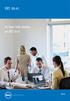 SKI 50.41 Se hvad Dell tilbyder på SKI 50.41 Stationær: Basis SFF OptiPlex 7010 DT Processor Intel Core i3-2120 (3.3 GHz, integreret HD 2000 Grafik) Harddisk 250GB SATA 7.200 Rpm Højttaler Intern DELL
SKI 50.41 Se hvad Dell tilbyder på SKI 50.41 Stationær: Basis SFF OptiPlex 7010 DT Processor Intel Core i3-2120 (3.3 GHz, integreret HD 2000 Grafik) Harddisk 250GB SATA 7.200 Rpm Højttaler Intern DELL
Inspiron 15 Gaming Servicehåndbog
 Inspiron 15 Gaming Servicehåndbog Computermodel: Inspiron 15-7566 Forordningsmodel: P65F Forordningstype: P65F001 Bemærk, forsigtig og advarsel BEMÆRK: En BEMÆRKNING angiver vigtige oplysninger om, hvordan
Inspiron 15 Gaming Servicehåndbog Computermodel: Inspiron 15-7566 Forordningsmodel: P65F Forordningstype: P65F001 Bemærk, forsigtig og advarsel BEMÆRK: En BEMÆRKNING angiver vigtige oplysninger om, hvordan
Softwareopdateringer. Brugervejledning
 Softwareopdateringer Brugervejledning Copyright 2007 Hewlett-Packard Development Company, L.P. Windows er et amerikansk-registreret varemærke tilhørende Microsoft Corporation. Oplysningerne indeholdt heri
Softwareopdateringer Brugervejledning Copyright 2007 Hewlett-Packard Development Company, L.P. Windows er et amerikansk-registreret varemærke tilhørende Microsoft Corporation. Oplysningerne indeholdt heri
Opgraderings- og servicevejledning
 Opgraderings- og servicevejledning Copyrightoplysninger De eneste garantier for Hewlett-Packard-produkter og -serviceydelser er anført i de udtrykkelige erklæringer, der følger med sådanne produkter og
Opgraderings- og servicevejledning Copyrightoplysninger De eneste garantier for Hewlett-Packard-produkter og -serviceydelser er anført i de udtrykkelige erklæringer, der følger med sådanne produkter og
Til dig som vil have et indblik i computeren
 Vi håber du nu har fået indblik i computerens hardware. Til dig som vil have et indblik i computeren Brochuren er skrevet af Anders Bøge Paulsen, Betina Kopp Pedersen, Frederik Hejgaard Andersen og Oscar
Vi håber du nu har fået indblik i computerens hardware. Til dig som vil have et indblik i computeren Brochuren er skrevet af Anders Bøge Paulsen, Betina Kopp Pedersen, Frederik Hejgaard Andersen og Oscar
Alienware Alpha R2 Konfiguration og specifikationer
 Alienware Alpha R2 Konfiguration og specifikationer Computermodel: Alienware Alpha R2 Forordningsmodel: D07U Forordningstype: D07U002/ D07U003 Bemærk, forsigtig og advarsel BEMÆRK: BEMÆRK! angiver vigtige
Alienware Alpha R2 Konfiguration og specifikationer Computermodel: Alienware Alpha R2 Forordningsmodel: D07U Forordningstype: D07U002/ D07U003 Bemærk, forsigtig og advarsel BEMÆRK: BEMÆRK! angiver vigtige
Dell Precision Workstation T3600 Brugervejledning
 Dell Precision Workstation T3600 Brugervejledning Forordningsmodel: D01T Forordningstype: D01T002 Bemærk, Forsigtig, og Advarsel BEMÆRK: BEMÆRK: angiver vigtige oplysninger om, hvordan du bruger computeren
Dell Precision Workstation T3600 Brugervejledning Forordningsmodel: D01T Forordningstype: D01T002 Bemærk, Forsigtig, og Advarsel BEMÆRK: BEMÆRK: angiver vigtige oplysninger om, hvordan du bruger computeren
ThinkPad R40 Serie Konfigurationsvejledning
 Partnummer: 9P5 ThinkPad R40 Serie Konfigurationsvejledning Checkliste Disse oplysninger vedrører IBM ThinkPad R Serie-computeren. Kontrollér, at alle delene findes i emballagen. Kontakt forhandleren,
Partnummer: 9P5 ThinkPad R40 Serie Konfigurationsvejledning Checkliste Disse oplysninger vedrører IBM ThinkPad R Serie-computeren. Kontrollér, at alle delene findes i emballagen. Kontakt forhandleren,
Mobil Dell Precision-arbejdsstation M4700 Brugerhåndbog
 Mobil Dell Precision-arbejdsstation M4700 Brugerhåndbog Forordningsmodel: P21F Forordningstype: P21F001 Bemærk, forsigtig og advarsel BEMÆRK: BEMÆRK! angiver vigtige oplysninger om, hvordan du bruger computeren
Mobil Dell Precision-arbejdsstation M4700 Brugerhåndbog Forordningsmodel: P21F Forordningstype: P21F001 Bemærk, forsigtig og advarsel BEMÆRK: BEMÆRK! angiver vigtige oplysninger om, hvordan du bruger computeren
Indledning. Notebook Brugermanual
 Notebook Brugermanual Tillykke med denne notebook-pc den perfekt konstruerede notebook-pc. Denne splinternye udsøgte bærbare computer vil give dig en fornøjelig og professionel oplevelse med at bruge computeren.
Notebook Brugermanual Tillykke med denne notebook-pc den perfekt konstruerede notebook-pc. Denne splinternye udsøgte bærbare computer vil give dig en fornøjelig og professionel oplevelse med at bruge computeren.
Inspiron Servicemanual. 2-i-1. Computermodel: Inspiron Forordningsmodel: P30E Forordningstype: P30E001
 Inspiron 17 7000 2-i-1 Servicemanual Computermodel: Inspiron 17-7773 Forordningsmodel: P30E Forordningstype: P30E001 Bemærk, forsigtig og advarsel BEMÆRK: En BEMÆRKNING angiver vigtige oplysninger om,
Inspiron 17 7000 2-i-1 Servicemanual Computermodel: Inspiron 17-7773 Forordningsmodel: P30E Forordningstype: P30E001 Bemærk, forsigtig og advarsel BEMÆRK: En BEMÆRKNING angiver vigtige oplysninger om,
XPS 15. Servicemanual. Computermodel: XPS Forordningsmodel: P56F Forordningstype: P56F002
 XPS 15 Servicemanual Computermodel: XPS 15-9570 Forordningsmodel: P56F Forordningstype: P56F002 Bemærk, forsigtig og advarsel BEMÆRK: En BEMÆRKNING angiver vigtige oplysninger om, hvordan du bruger produktet
XPS 15 Servicemanual Computermodel: XPS 15-9570 Forordningsmodel: P56F Forordningstype: P56F002 Bemærk, forsigtig og advarsel BEMÆRK: En BEMÆRKNING angiver vigtige oplysninger om, hvordan du bruger produktet
MultiBoot. Brugervejledning
 MultiBoot Brugervejledning Copyright 2007 Hewlett-Packard Development Company, L.P. Oplysningerne indeholdt heri kan ændres uden varsel. De eneste garantier for HP's produkter og serviceydelser er angivet
MultiBoot Brugervejledning Copyright 2007 Hewlett-Packard Development Company, L.P. Oplysningerne indeholdt heri kan ændres uden varsel. De eneste garantier for HP's produkter og serviceydelser er angivet
Softwareopdateringer Brugervejledning
 Softwareopdateringer Brugervejledning Copyright 2008 Hewlett-Packard Development Company, L.P. Windows er et amerikansk-registreret varemærke tilhørende Microsoft Corporation. Oplysningerne indeholdt heri
Softwareopdateringer Brugervejledning Copyright 2008 Hewlett-Packard Development Company, L.P. Windows er et amerikansk-registreret varemærke tilhørende Microsoft Corporation. Oplysningerne indeholdt heri
Inspiron 15. Servicehåndbog Series. Computermodel: Inspiron Forordningsmodel: P57F Forordningstype: P57F002
 Inspiron 15 7000 Series Servicehåndbog Computermodel: Inspiron 15-7559 Forordningsmodel: P57F Forordningstype: P57F002 Bemærk, forsigtig og advarsel BEMÆRK: BEMÆRK! angiver vigtige oplysninger om, hvordan
Inspiron 15 7000 Series Servicehåndbog Computermodel: Inspiron 15-7559 Forordningsmodel: P57F Forordningstype: P57F002 Bemærk, forsigtig og advarsel BEMÆRK: BEMÆRK! angiver vigtige oplysninger om, hvordan
Alienware grafikforstærker Brugervejledning
 Alienware grafikforstærker Brugervejledning Forordningsmodel: Z01G Forordningstype: Z01G001 Bemærk, forsigtig og advarsel BEMÆRK: BEMÆRK! angiver vigtige oplysninger om, hvordan du bruger computeren optimalt.
Alienware grafikforstærker Brugervejledning Forordningsmodel: Z01G Forordningstype: Z01G001 Bemærk, forsigtig og advarsel BEMÆRK: BEMÆRK! angiver vigtige oplysninger om, hvordan du bruger computeren optimalt.
Vejledning til netværkskommunikation Evo Desktop-familien Evo-arbejdsstationfamilien
 b Vejledning til netværkskommunikation Evo Desktop-familien Evo-arbejdsstationfamilien Dokumentets bestillingsnr.: 177922-084 Maj 2002 Denne vejledning indeholder beskrivelser af og vejledning i brug af
b Vejledning til netværkskommunikation Evo Desktop-familien Evo-arbejdsstationfamilien Dokumentets bestillingsnr.: 177922-084 Maj 2002 Denne vejledning indeholder beskrivelser af og vejledning i brug af
Inspiron Servicehåndbog. Computermodel: Inspiron Forordningsmodel: P66F Forordningstype: P66F001
 Inspiron 15 5000 Servicehåndbog Computermodel: Inspiron 15-5567 Forordningsmodel: P66F Forordningstype: P66F001 Bemærk, forsigtig og advarsel BEMÆRK: En BEMÆRKNING angiver vigtige oplysninger om, hvordan
Inspiron 15 5000 Servicehåndbog Computermodel: Inspiron 15-5567 Forordningsmodel: P66F Forordningstype: P66F001 Bemærk, forsigtig og advarsel BEMÆRK: En BEMÆRKNING angiver vigtige oplysninger om, hvordan
Pegeredskaber og tastatur Brugervejledning
 Pegeredskaber og tastatur Brugervejledning Copyright 2008 Hewlett-Packard Development Company, L.P. Windows er et amerikansk-registreret varemærke tilhørende Microsoft Corporation. Produktbemærkning Denne
Pegeredskaber og tastatur Brugervejledning Copyright 2008 Hewlett-Packard Development Company, L.P. Windows er et amerikansk-registreret varemærke tilhørende Microsoft Corporation. Produktbemærkning Denne
Opdatering, sikkerhedskopiering og gendannelse af software
 Opdatering, sikkerhedskopiering og gendannelse af software Brugervejledning Copyright 2006 Hewlett-Packard Development Company, L.P. Microsoft og Windows er amerikanskregistrerede varemærker tilhørende
Opdatering, sikkerhedskopiering og gendannelse af software Brugervejledning Copyright 2006 Hewlett-Packard Development Company, L.P. Microsoft og Windows er amerikanskregistrerede varemærker tilhørende
Fejlfinding. Brugervejledning
 Fejlfinding Brugervejledning Copyright 2006 Hewlett-Packard Development Company, L.P. Microsoft og Windows er amerikanskregistrerede varemærker tilhørende Microsoft Corporation. Oplysningerne indeholdt
Fejlfinding Brugervejledning Copyright 2006 Hewlett-Packard Development Company, L.P. Microsoft og Windows er amerikanskregistrerede varemærker tilhørende Microsoft Corporation. Oplysningerne indeholdt
Tjekliste. ThinkPad G40 Serie Konfigurationsvejledning. Partnummer: 92P1529. h Vekselstrømsadapter. h Netledning h Bøger:
 Partnummer: 92P1529 ThinkPad G40 Serie Konfigurationsvejledning Tjekliste Du har købt en IBM ThinkPad G40 Serie-computer. Kontrollér, at alle delene findes i emballagen. Kontakt forhandleren, hvis en del
Partnummer: 92P1529 ThinkPad G40 Serie Konfigurationsvejledning Tjekliste Du har købt en IBM ThinkPad G40 Serie-computer. Kontrollér, at alle delene findes i emballagen. Kontakt forhandleren, hvis en del
Sikkerhed. Brugervejledning
 Sikkerhed Brugervejledning Copyright 2007 Hewlett-Packard Development Company, L.P. Windows er et amerikansk-registreret varemærke tilhørende Microsoft Corporation. Oplysningerne indeholdt heri kan ændres
Sikkerhed Brugervejledning Copyright 2007 Hewlett-Packard Development Company, L.P. Windows er et amerikansk-registreret varemærke tilhørende Microsoft Corporation. Oplysningerne indeholdt heri kan ændres
Computer Setup (Computeropsætning)
 Computer Setup (Computeropsætning) Brugervejledning Copyright 2007 Hewlett-Packard Development Company, L.P. Windows er et amerikansk-registreret varemærke tilhørende Microsoft Corporation. Bluetooth er
Computer Setup (Computeropsætning) Brugervejledning Copyright 2007 Hewlett-Packard Development Company, L.P. Windows er et amerikansk-registreret varemærke tilhørende Microsoft Corporation. Bluetooth er
Strømstyring Brugervejledning
 Strømstyring Brugervejledning Copyright 2009 Hewlett-Packard Development Company, L.P. Windows er et amerikansk registreret varemærke tilhørende Microsoft Corporation. Produktbemærkning Denne brugervejledning
Strømstyring Brugervejledning Copyright 2009 Hewlett-Packard Development Company, L.P. Windows er et amerikansk registreret varemærke tilhørende Microsoft Corporation. Produktbemærkning Denne brugervejledning
Vejledning i udskiftning af hardware Type 9300, 9301, 9636, 9638, 9640 Type 9641, 9642, 9643, 9644, 9645
 Vejledning i udskiftning af hardware Type 9300, 9301, 9636, 9638, 9640 Type 9641, 9642, 9643, 9644, 9645 Vejledning i udskiftning af hardware Type 9300, 9301, 9636, 9638, 9640 Type 9641, 9642, 9643, 9644,
Vejledning i udskiftning af hardware Type 9300, 9301, 9636, 9638, 9640 Type 9641, 9642, 9643, 9644, 9645 Vejledning i udskiftning af hardware Type 9300, 9301, 9636, 9638, 9640 Type 9641, 9642, 9643, 9644,
Dell Latitude 3540 Brugervejledning
 Dell Latitude 3540 Brugervejledning Forordningsmodel: P28F Forordningstype: P28F004 Bemærk, Forsigtig, og Advarsel BEMÆRK: BEMÆRK: angiver vigtige oplysninger om, hvordan du bruger computeren optimalt.
Dell Latitude 3540 Brugervejledning Forordningsmodel: P28F Forordningstype: P28F004 Bemærk, Forsigtig, og Advarsel BEMÆRK: BEMÆRK: angiver vigtige oplysninger om, hvordan du bruger computeren optimalt.
Sikkerhedskopiering og gendannelse Brugervejledning
 Sikkerhedskopiering og gendannelse Brugervejledning Copyright 2008 Hewlett-Packard Development Company, L.P. Windows og Windows Vista er enten varemærker eller registrerede varemærker tilhørende Microsoft
Sikkerhedskopiering og gendannelse Brugervejledning Copyright 2008 Hewlett-Packard Development Company, L.P. Windows og Windows Vista er enten varemærker eller registrerede varemærker tilhørende Microsoft
Inspiron 15 Gaming Servicehåndbog
 Inspiron 15 Gaming Servicehåndbog Computermodel: Inspiron 15-7566 Forordningsmodel: P65F Forordningstype: P65F001 Bemærk, forsigtig og advarsel BEMÆRK: En BEMÆRKNING angiver vigtige oplysninger om, hvordan
Inspiron 15 Gaming Servicehåndbog Computermodel: Inspiron 15-7566 Forordningsmodel: P65F Forordningstype: P65F001 Bemærk, forsigtig og advarsel BEMÆRK: En BEMÆRKNING angiver vigtige oplysninger om, hvordan
Inspiron 11. Servicehåndbog Series. Computermodel: Inspiron Forordningsmodel: P24T Forordningstype: P24T001
 Inspiron 11 3000 Series Servicehåndbog Computermodel: Inspiron 11 3162 Forordningsmodel: P24T Forordningstype: P24T001 Bemærk, forsigtig og advarsel BEMÆRK: BEMÆRK! angiver vigtige oplysninger om, hvordan
Inspiron 11 3000 Series Servicehåndbog Computermodel: Inspiron 11 3162 Forordningsmodel: P24T Forordningstype: P24T001 Bemærk, forsigtig og advarsel BEMÆRK: BEMÆRK! angiver vigtige oplysninger om, hvordan
BRUGERVEJLEDNING TIL HP WEBKAMERA HD
 BRUGERVEJLEDNING TIL HP WEBKAMERA HD Copyright 2012 Hewlett-Packard Development Company, L.P. Microsoft, Windows og Windows Vista er amerikanske registrerede varemærker tilhørende Microsoft Corporation.
BRUGERVEJLEDNING TIL HP WEBKAMERA HD Copyright 2012 Hewlett-Packard Development Company, L.P. Microsoft, Windows og Windows Vista er amerikanske registrerede varemærker tilhørende Microsoft Corporation.
www.eggtronic.com USER MANUAL
 www.eggtronic.com USER MANUAL Index Dansk p. 2 Figures 5 3 3 1 2 4 5 6 3 6 3 6 6 3 3 6 7 4 usb 3.0 slots usb cartridge connectors additional usb ports bluetooth cartridge sd card reader cartridge other
www.eggtronic.com USER MANUAL Index Dansk p. 2 Figures 5 3 3 1 2 4 5 6 3 6 3 6 6 3 3 6 7 4 usb 3.0 slots usb cartridge connectors additional usb ports bluetooth cartridge sd card reader cartridge other
